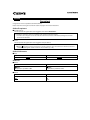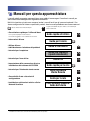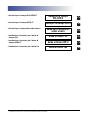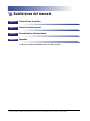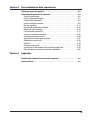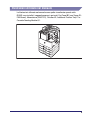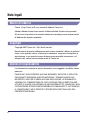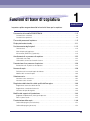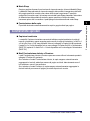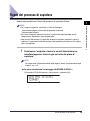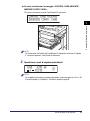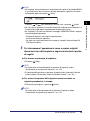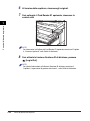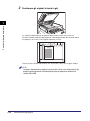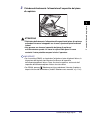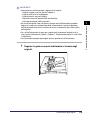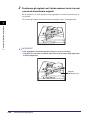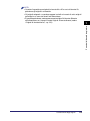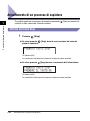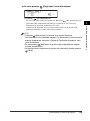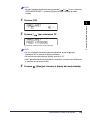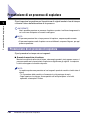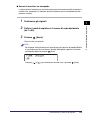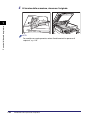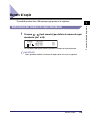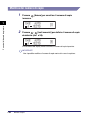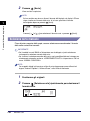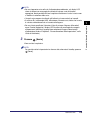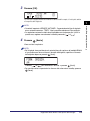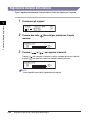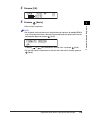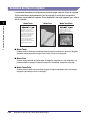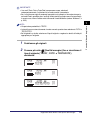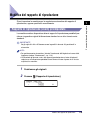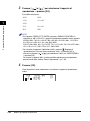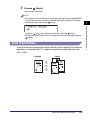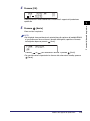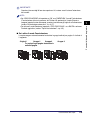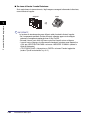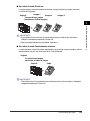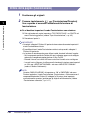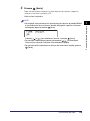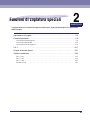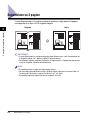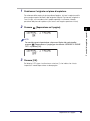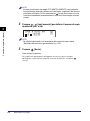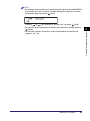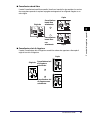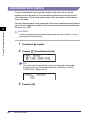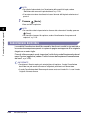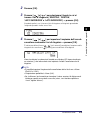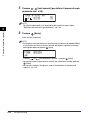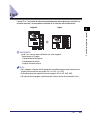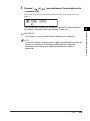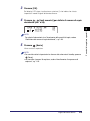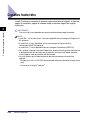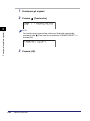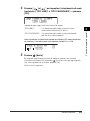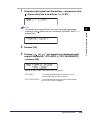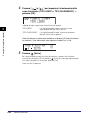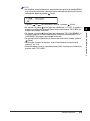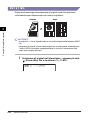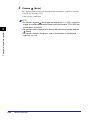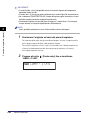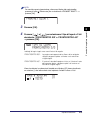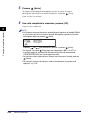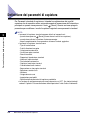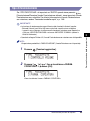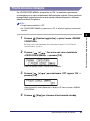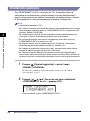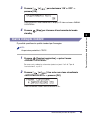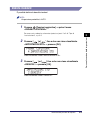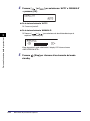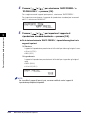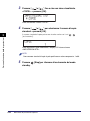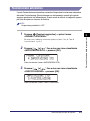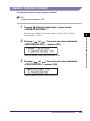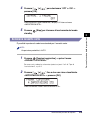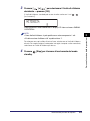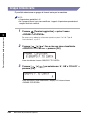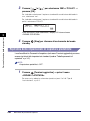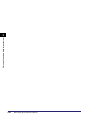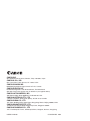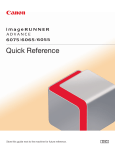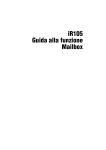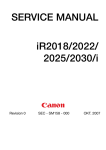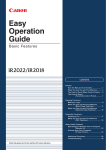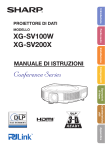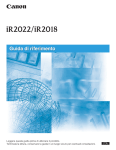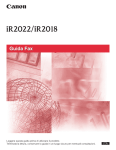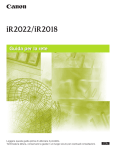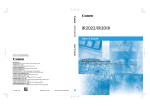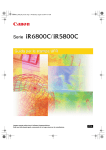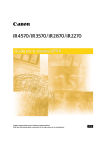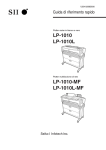Download 2 Premere
Transcript
Guida alla copiatura Leggere questa guida prima di utilizzare il prodotto. Terminata la lettura, conservare la guida in un luogo sicuro per eventuali consultazioni. ITA Italiano Correzioni Vi ringraziamo di avere acquistato Canon iR2022/iR2018. Prestare attenzione alle seguenti correzioni relative alle pagine nel manuale in dotazione. Guida alla copiatura ■ P.1-50, 1-52, 3-5 La frase riportata di seguito deve essere aggiunta alla sezione IMPORTANTE: ● La funzione di rotazione può essere utilizzata nelle situazioni indicate di seguito: –Il cassetto carta o il bypass con la carta nella stessa direzione (verticale o orizzontale) dell’originale sono stati selezionati manualmente. ■ P.1-53 La frase riportata di seguito deve essere aggiunta alla procedura 3: ● Se si desidera impostare il modo Fascicolazione con rotazione ❑Premere [Selezione carta] per selezionare il cassetto o il bypass con la carta nella stessa direzione (verticale o orizzontale) dell’originale. (vedere “Selezione carta manuale”, a p. 1-34.) Guida di riferimento ■ P.5-9 ERRATO NESSUNA RISPOSTA: ON, OFF CORRETTO NESSUNA RISPOSTA: OFF, ON Guida Fax ■ P.6-23 ERRATO NOTA L’impostazione predefinita è ‘ON’. CORRETTO NOTA L’impostazione predefinita è ‘OFF’. ■ P.10-8 ERRATO 4. NESSUNA RISPOSTA ON*1 OFF CORRETTO 4. NESSUNA RISPOSTA ON OFF*1 iR2022/iR2018 Guida alla copiatura Manuali per questa apparecchiatura I manuali redatti per questa apparecchiatura sono suddivisi come segue. Consultare i manuali per avere informazioni dettagliate sull’argomento desiderato. Nella lista riportata qui sotto sono compresi anche i manuali forniti con gli accessori opzionali. Con alcune configurazioni di sistema e particolari prodotti, alcuni manuali potrebbero non essere necessari. Questo simbolo indica i manuali stampati. • Consultazione rapida per l’utilizzo di base Per le operazioni principali ➞ Funzioni di base Per le Funzioni aggiuntive ➞ Personalizzazione del sistema • Informazioni di base • Utilizzo di base • Individuazione e risoluzione dei problemi • Istruzioni per la copiatura • Istruzioni per l’uso del fax • Impostazione della connessione di rete e installazione del software dal CD-ROM • Istruzioni per l’interfaccia utente remota • Connettività di rete e istruzioni di configurazione • Installazione ed istruzioni relative a Color Network ScanGear CD-ROM Le guide contraddistinte da questo simbolo sono manuali in pdf inclusi nel CD fornito. Guida rapida all’utilizzo CD-ROM Guida per l’utente Guida di riferimento Guida alla copiatura (questo documento) Guida Fax CD-ROM CD-ROM CD-ROM Guida rapida per la rete Guida Interfaccia Utente Remota Guida per la rete Color Network ScanGear Guida dell’utente CD-ROM CD-ROM CD-ROM Per visualizzare il manuale in formato PDF, è necessario avere Adobe Reader/Adobe Acrobat Reader. Se Adobe Reader/Adobe Acrobat Reader non è installato nel sistema usato, scaricarlo dal sito di Adobe Systems Incorporated. • Istruzioni per la stampa PCL/UFRII LT • Istruzioni per la stampa UFRII LT • Istruzioni per la stampa dei codici a barre • Installazione e istruzioni per il driver di stampa PCL • Installazione e istruzioni per il driver di stampa UFRII LT • Installazione e istruzioni per il driver fax Guida per la stampa PCL/UFR II Guida per la stampa UFR II Guida per la stampa dei codici a barre CD-ROM CD-ROM CD-ROM Guida al Driver PCL CD-ROM Guida al Driver UFR II CD-ROM Guida al Driver Fax CD-ROM Per visualizzare il manuale in formato PDF, è necessario avere Adobe Reader/Adobe Acrobat Reader. Se Adobe Reader/Adobe Acrobat Reader non è installato nel sistema usato, scaricarlo dal sito di Adobe Systems Incorporated. Suddivisione del manuale Capitolo 1 Funzioni di base di copiatura Capitolo 2 Funzioni di copiatura speciali Capitolo 3 Personalizzazione delle impostazioni Capitolo 4 Appendice Contiene la combinazione delle funzioni e l’indice analitico. Canon ha impiegato notevoli risorse per assicurare che questi manuali per la macchina siano privi di inesattezze e omissioni. Tuttavia, dal momento che Canon migliora costantemente i propri prodotti, per conoscere le caratteristiche esatte di un articolo contattare Canon. Indice Prefazione . . . . . . . . . . . . . . . . . . . . . . . . . . . . . . . . . . . . . . . . . . . . . . . . . . . . . . viii Come utilizzare il presente manuale . . . . . . . . . . . . . . . . . . . . . . . . . . . . . . . . . viii Simboli utilizzati nel manuale. . . . . . . . . . . . . . . . . . . . . . . . . . . . . . . . . . . . . . viii Tasti utilizzati nel manuale . . . . . . . . . . . . . . . . . . . . . . . . . . . . . . . . . . . . . . . . viii Illustrazioni utilizzate nel manuale . . . . . . . . . . . . . . . . . . . . . . . . . . . . . . . . . . . ix Note legali . . . . . . . . . . . . . . . . . . . . . . . . . . . . . . . . . . . . . . . . . . . . . . . . . . . . . . . Marchi di fabbrica. . . . . . . . . . . . . . . . . . . . . . . . . . . . . . . . . . . . . . . . . . . . . . . . Copyright . . . . . . . . . . . . . . . . . . . . . . . . . . . . . . . . . . . . . . . . . . . . . . . . . . . . . . Declino di responsabilità . . . . . . . . . . . . . . . . . . . . . . . . . . . . . . . . . . . . . . . . . . Capitolo 1 x x x x Funzioni di base di copiatura Panoramica del modello iR2022/iR2018 . . . . . . . . . . . . . . . . . . . . . . . . . . . . . . 1-2 Caratteristiche standard. . . . . . . . . . . . . . . . . . . . . . . . . . . . . . . . . . . . . . . . . . 1-2 Caratteristiche opzionali . . . . . . . . . . . . . . . . . . . . . . . . . . . . . . . . . . . . . . . . . 1-3 Flusso del processo di copiatura . . . . . . . . . . . . . . . . . . . . . . . . . . . . . . . . . . . 1-5 Display del modo standby . . . . . . . . . . . . . . . . . . . . . . . . . . . . . . . . . . . . . . . . 1-11 Posizionamento degli originali. . . . . . . . . . . . . . . . . . . . . . . . . . . . . . . . . . . . . 1-12 Orientamento . . . . . . . . . . . . . . . . . . . . . . . . . . . . . . . . . . . . . . . . . . . . . . . . . 1-13 Vetro del piano di copiatura . . . . . . . . . . . . . . . . . . . . . . . . . . . . . . . . . . . . . . 1-15 Alimentatore (DADF-P2) (Opzionale) . . . . . . . . . . . . . . . . . . . . . . . . . . . . . . 1-18 Annullamento di un processo di copiatura. . . . . . . . . . . . . . . . . . . . . . . . . . . 1-22 Utilizzo del tasto Stop . . . . . . . . . . . . . . . . . . . . . . . . . . . . . . . . . . . . . . . . . . 1-22 Utilizzo della schermata Controllo sistema . . . . . . . . . . . . . . . . . . . . . . . . . . 1-24 Prenotazione di un processo di copiatura . . . . . . . . . . . . . . . . . . . . . . . . . . . 1-26 Prenotazione di un processo di copiatura . . . . . . . . . . . . . . . . . . . . . . . . . . . 1-26 Numero di copie . . . . . . . . . . . . . . . . . . . . . . . . . . . . . . . . . . . . . . . . . . . . . . . . 1-29 Definizione del numero di copie desiderato . . . . . . . . . . . . . . . . . . . . . . . . . . 1-29 Modifica del numero di copie . . . . . . . . . . . . . . . . . . . . . . . . . . . . . . . . . . . . . 1-30 v Selezione carta. . . . . . . . . . . . . . . . . . . . . . . . . . . . . . . . . . . . . . . . . . . . . . . . . .1-31 Selezione carta automatica . . . . . . . . . . . . . . . . . . . . . . . . . . . . . . . . . . . . . .1-32 Selezione carta manuale . . . . . . . . . . . . . . . . . . . . . . . . . . . . . . . . . . . . . . . .1-34 Regolazione della densità e della qualità dell’immagine . . . . . . . . . . . . . . . .1-36 Regolazione automatica della densità . . . . . . . . . . . . . . . . . . . . . . . . . . . . . .1-36 Regolazione manuale della densità . . . . . . . . . . . . . . . . . . . . . . . . . . . . . . . .1-38 Selezione del tipo di originale . . . . . . . . . . . . . . . . . . . . . . . . . . . . . . . . . . . .1-40 Modifica del rapporto di riproduzione . . . . . . . . . . . . . . . . . . . . . . . . . . . . . . .1-43 Rapporto di riproduzione (zoom) preimpostato . . . . . . . . . . . . . . . . . . . . . . .1-43 Zoom in percentuale . . . . . . . . . . . . . . . . . . . . . . . . . . . . . . . . . . . . . . . . . . .1-45 Fascicolazione delle copie . . . . . . . . . . . . . . . . . . . . . . . . . . . . . . . . . . . . . . . .1-48 Ordine delle pagine (fascicolazione) . . . . . . . . . . . . . . . . . . . . . . . . . . . . . . .1-52 Ordine delle pagine (pinzatura) . . . . . . . . . . . . . . . . . . . . . . . . . . . . . . . . . . .1-54 Capitolo 2 Funzioni di copiatura speciali Separazione su 2 pagine . . . . . . . . . . . . . . . . . . . . . . . . . . . . . . . . . . . . . . . . . . .2-2 Cancellazione bordo . . . . . . . . . . . . . . . . . . . . . . . . . . . . . . . . . . . . . . . . . . . . . .2-6 Cancellazione bordi originale . . . . . . . . . . . . . . . . . . . . . . . . . . . . . . . . . . . . . .2-8 Cancellazione bordi libro . . . . . . . . . . . . . . . . . . . . . . . . . . . . . . . . . . . . . . . .2-10 Cancellazione fori di rilegatura . . . . . . . . . . . . . . . . . . . . . . . . . . . . . . . . . . . .2-14 2 in 1 . . . . . . . . . . . . . . . . . . . . . . . . . . . . . . . . . . . . . . . . . . . . . . . . . . . . . . . . . .2-17 Originali di formato diverso . . . . . . . . . . . . . . . . . . . . . . . . . . . . . . . . . . . . . . .2-21 Copiatura fronte/retro . . . . . . . . . . . . . . . . . . . . . . . . . . . . . . . . . . . . . . . . . . . .2-24 Da 1 a 2 lati . . . . . . . . . . . . . . . . . . . . . . . . . . . . . . . . . . . . . . . . . . . . . . . . . .2-25 Da 2 a 2 lati . . . . . . . . . . . . . . . . . . . . . . . . . . . . . . . . . . . . . . . . . . . . . . . . . .2-28 Da 2 a 1 lato. . . . . . . . . . . . . . . . . . . . . . . . . . . . . . . . . . . . . . . . . . . . . . . . . .2-32 Da Libro a 2 lati . . . . . . . . . . . . . . . . . . . . . . . . . . . . . . . . . . . . . . . . . . . . . . .2-35 vi Capitolo 3 Personalizzazione delle impostazioni Tabella parametri di copiatura . . . . . . . . . . . . . . . . . . . . . . . . . . . . . . . . . . . . . . 3-2 Definizione dei parametri di copiatura . . . . . . . . . . . . . . . . . . . . . . . . . . . . . . . 3-4 Tipo di fascicolazione. . . . . . . . . . . . . . . . . . . . . . . . . . . . . . . . . . . . . . . . . . . . 3-5 Priorità direzione immagine . . . . . . . . . . . . . . . . . . . . . . . . . . . . . . . . . . . . . . . 3-7 Orientamento automatico . . . . . . . . . . . . . . . . . . . . . . . . . . . . . . . . . . . . . . . . 3-8 Qualità immagine standard . . . . . . . . . . . . . . . . . . . . . . . . . . . . . . . . . . . . . . . 3-9 Densità standard . . . . . . . . . . . . . . . . . . . . . . . . . . . . . . . . . . . . . . . . . . . . . . 3-11 Rapporto di riproduzione standard . . . . . . . . . . . . . . . . . . . . . . . . . . . . . . . . 3-13 Numero di copie standard . . . . . . . . . . . . . . . . . . . . . . . . . . . . . . . . . . . . . . . 3-15 Fascicolazione automatica . . . . . . . . . . . . . . . . . . . . . . . . . . . . . . . . . . . . . . 3-17 Copiatura fronte/retro standard . . . . . . . . . . . . . . . . . . . . . . . . . . . . . . . . . . . 3-19 Cancellazione bordi standard . . . . . . . . . . . . . . . . . . . . . . . . . . . . . . . . . . . . 3-20 Separazione su due pagine standard . . . . . . . . . . . . . . . . . . . . . . . . . . . . . . 3-22 Selezione cassetto carta . . . . . . . . . . . . . . . . . . . . . . . . . . . . . . . . . . . . . . . . 3-23 Nitidezza . . . . . . . . . . . . . . . . . . . . . . . . . . . . . . . . . . . . . . . . . . . . . . . . . . . . 3-25 Gruppo formato carta . . . . . . . . . . . . . . . . . . . . . . . . . . . . . . . . . . . . . . . . . . 3-28 Unità di misura dell’ampiezza di cancellazione dei bordi. . . . . . . . . . . . . . . . 3-29 Ripristino delle impostazioni di copiatura predefinite . . . . . . . . . . . . . . . . . . . 3-30 Capitolo 4 Appendice Scheda delle combinazioni dei modi di copiatura . . . . . . . . . . . . . . . . . . . . . 4-2 Indice analitico. . . . . . . . . . . . . . . . . . . . . . . . . . . . . . . . . . . . . . . . . . . . . . . . . . . 4-3 vii Prefazione Vi ringraziamo di avere acquistato Canon iR2022/iR2018. Leggere attentamente il manuale prima di utilizzare la macchina, in modo da familiarizzare con l’apparecchiatura e poter sfruttare al meglio le sue molteplici funzioni. Terminata la lettura, conservare il manuale per eventuali consultazioni future. Come utilizzare il presente manuale Simboli utilizzati nel manuale I simboli utilizzati nel manuale e descritti di seguito indicano particolari procedure, limiti, precauzioni e istruzioni da rispettare per utilizzare la macchina in condizioni di sicurezza. ATTENZIONE Indica operazioni che potrebbero provocare danni a persone o a cose se non eseguite correttamente. Per utilizzare la macchina in condizioni di sicurezza, prestare pertanto attenzione a questi avvertimenti. Indica avvertimenti e limitazioni relativi al funzionamento IMPORTANTE dell’apparecchiatura. Leggere attentamente tali avvisi in modo da utilizzare l’apparecchiatura correttamente ed evitare di danneggiarla. NOTA Riporta la spiegazione di una determinata operazione o una spiegazione supplementare relativa ad una procedura. Si consiglia vivamente di leggere queste note. Tasti utilizzati nel manuale Di seguito vengono riportati alcuni esempi di come i tasti vengono raffigurati all’interno del manuale: Tasti del pannello di controllo: <Icona tasto> + [Nome tasto] Esempi: [Avvio] [Stop] viii Illustrazioni utilizzate nel manuale Le illustrazioni utilizzate nel manuale sono quelle visualizzate quando sulla iR2022 sono installati i seguenti accessori opzionali: Fax Panel-B1 (con Super G3 FAX Board), Alimentatore (DADF-P2), Finisher-U2, Additional Finisher Tray-C1 e Cassette Feeding Module-Q1. ix Note legali Marchi di fabbrica Canon, il logo Canon e iR sono marchi di fabbrica Canon Inc. Adobe e Adobe Acrobat sono marchi di fabbrica Adobe Systems Incorporated. Gli altri nomi di prodotto e di azienda indicati nel manuale possono essere marchi di fabbrica dei rispettivi proprietari. Copyright Copyright 2007 Canon Inc. Tutti i diritti riservati. Nessuna parte di questa pubblicazione può essere riprodotta o diffusa in qualsiasi forma o con qualsiasi mezzo, elettronico o meccanico, compreso fotocopiatura e registrazione, o con qualsiasi mezzo di memorizzazione delle informazioni o di recupero dati, senza autorizzazione scritta di Canon Inc. Declino di responsabilità Le informazioni contenute in questo documento sono soggette a modifiche senza preavviso. CANON INC. NON FORNISCE ALCUNA GARANZIA, IMPLICITA O ESPLICITA, PER QUANTO RIGUARDA QUESTO MATERIALE, TRANNE QUANTO QUI RIPORTATO, INCLUSE E SENZA ALCUNA ESCLUSIONE, LE GARANZIE DI VENDIBILITÀ, COMMERCIABILITÀ, APPLICAZIONE PER UN PARTICOLARE UTILIZZO O DI NON VIOLAZIONE DI QUALSIASI BREVETTO. CANON INC. NON POTRÀ ESSERE RITENUTA RESPONSABILE DI DANNI DIRETTI, ACCIDENTALI O CONSEGUENTI, NÉ DI PERDITE O SPESE RISULTANTI DALL’USO DEL PRESENTE MATERIALE. x Funzioni di base di copiatura 1 CAPITOLO In questo capitolo vengono descritte le funzioni di base per la copiatura. Panoramica del modello iR2022/iR2018. . . . . . . . . . . . . . . . . . . . . . . . . . . . . . . . . . . . . . 1-2 Caratteristiche standard. . . . . . . . . . . . . . . . . . . . . . . . . . . . . . . . . . . . . . . . . . . . . . . . . . . . . . . .1-2 Caratteristiche opzionali. . . . . . . . . . . . . . . . . . . . . . . . . . . . . . . . . . . . . . . . . . . . . . . . . . . . . . . .1-3 Flusso del processo di copiatura . . . . . . . . . . . . . . . . . . . . . . . . . . . . . . . . . . . . . . . . . . . 1-5 Display del modo standby. . . . . . . . . . . . . . . . . . . . . . . . . . . . . . . . . . . . . . . . . . . . . . . . 1-11 Posizionamento degli originali . . . . . . . . . . . . . . . . . . . . . . . . . . . . . . . . . . . . . . . . . . . . 1-12 Orientamento . . . . . . . . . . . . . . . . . . . . . . . . . . . . . . . . . . . . . . . . . . . . . . . . . . . . . . . . . . . . . . .1-13 Vetro del piano di copiatura . . . . . . . . . . . . . . . . . . . . . . . . . . . . . . . . . . . . . . . . . . . . . . . . . . . .1-15 Alimentatore (DADF-P2) (Opzionale) . . . . . . . . . . . . . . . . . . . . . . . . . . . . . . . . . . . . . . . . . . . . .1-18 Annullamento di un processo di copiatura . . . . . . . . . . . . . . . . . . . . . . . . . . . . . . . . . . . 1-22 Utilizzo del tasto Stop. . . . . . . . . . . . . . . . . . . . . . . . . . . . . . . . . . . . . . . . . . . . . . . . . . . . . . . . .1-22 Utilizzo della schermata Controllo sistema . . . . . . . . . . . . . . . . . . . . . . . . . . . . . . . . . . . . . . . .1-24 Prenotazione di un processo di copiatura. . . . . . . . . . . . . . . . . . . . . . . . . . . . . . . . . . . . 1-26 Prenotazione di un processo di copiatura . . . . . . . . . . . . . . . . . . . . . . . . . . . . . . . . . . . . . . . . .1-26 Numero di copie . . . . . . . . . . . . . . . . . . . . . . . . . . . . . . . . . . . . . . . . . . . . . . . . . . . . . . . 1-29 Definizione del numero di copie desiderato . . . . . . . . . . . . . . . . . . . . . . . . . . . . . . . . . . . . . . .1-29 Modifica del numero di copie. . . . . . . . . . . . . . . . . . . . . . . . . . . . . . . . . . . . . . . . . . . . . . . . . . .1-30 Selezione carta. . . . . . . . . . . . . . . . . . . . . . . . . . . . . . . . . . . . . . . . . . . . . . . . . . . . . . . . 1-31 Selezione carta automatica . . . . . . . . . . . . . . . . . . . . . . . . . . . . . . . . . . . . . . . . . . . . . . . . . . . .1-32 Selezione carta manuale . . . . . . . . . . . . . . . . . . . . . . . . . . . . . . . . . . . . . . . . . . . . . . . . . . . . . .1-34 Regolazione della densità e della qualità dell’immagine . . . . . . . . . . . . . . . . . . . . . . . . 1-36 Regolazione automatica della densità . . . . . . . . . . . . . . . . . . . . . . . . . . . . . . . . . . . . . . . . . . . .1-36 Regolazione manuale della densità . . . . . . . . . . . . . . . . . . . . . . . . . . . . . . . . . . . . . . . . . . . . . .1-38 Selezione del tipo di originale . . . . . . . . . . . . . . . . . . . . . . . . . . . . . . . . . . . . . . . . . . . . . . . . . .1-40 Modifica del rapporto di riproduzione . . . . . . . . . . . . . . . . . . . . . . . . . . . . . . . . . . . . . . . 1-43 Rapporto di riproduzione (zoom) preimpostato . . . . . . . . . . . . . . . . . . . . . . . . . . . . . . . . . . . . .1-43 Zoom in percentuale . . . . . . . . . . . . . . . . . . . . . . . . . . . . . . . . . . . . . . . . . . . . . . . . . . . . . . . . .1-45 Fascicolazione delle copie . . . . . . . . . . . . . . . . . . . . . . . . . . . . . . . . . . . . . . . . . . . . . . . 1-48 Ordine delle pagine (fascicolazione) . . . . . . . . . . . . . . . . . . . . . . . . . . . . . . . . . . . . . . . . . . . . .1-52 Ordine delle pagine (pinzatura) . . . . . . . . . . . . . . . . . . . . . . . . . . . . . . . . . . . . . . . . . . . . . . . . .1-54 1-1 Panoramica del modello iR2022/iR2018 Caratteristiche standard Funzioni di base di copiatura 1 ■ Ingrandimento/riduzione copie È possibile selezionare manualmente un rapporto di ingrandimento/riduzione compreso tra 50% e 200%. ■ Regolazione automatica e manuale della densità e della qualità dell’immagine La macchina può impostare automaticamente la densità più adatta per il documento da copiare. In alternativa, la qualità immagine e la densità possono essere regolate manualmente dall’operatore per ottenere risultati di qualità ottimale. ■ Modi di cancellazione dei bordi Questi modi consentono di cancellare le ombre e le righe che vengono visualizzate sulle riproduzioni quando si copiano alcuni tipi di originali. I modi disponibili sono Cancellazione bordi originale, Cancellazione bordi libro e Cancellazione fori di rilegatura. ■ Separazione su 2 pagine Questo modo consente di copiare su fogli separati le pagine contrapposte di un libro o di un originale rilegato. ■ Modo 2 in 1 Questo modo consente di ridurre automaticamente due originali per adattarli a un lato di un formato carta selezionato. 1-2 Panoramica del modello iR2022/iR2018 ■ Modo Sleep Questa macchina dispone di una funzione di risparmio energia, chiamata Modalità Sleep. La Modalità Sleep permette di risparmiare energia abbassando la temperatura dell’unità di fissaggio quando la macchina non viene utilizzata per lungo tempo. È possibile configurare la macchina per l’attivazione manuale del modo Sleep premendo l’interruttore di alimentazione del pannello di controllo, oppure specificare il tempo che deve trascorrere prima che la macchina si predisponga automaticamente nel modo Sleep. Caratteristiche opzionali ■ Copiatura fronte/retro La modalità Copiatura fronte/retro consente di effettuare copie fronte/retro da originali normali o fronte/retro, oppure eseguire copie normali da originali fronte/retro. I modi Da 1 a 2 lati e Da Libro a 2 lati sono disponibili solo se è collegata la Duplex Unit-B1 opzionale. Il modo Da 2 a 2 lati è disponibile solo se sono collegati la Duplex Unit-B1 e l’alimentatore (DADF-P2) opzionali. Il modo Da 2 a 1 lato è disponibile solo se è collegato l’alimentatore (DADF-P2). ■ Modi Fascicolazione sfalsata e Pinzatura I modi Fascicolazione sfalsata e Pinzatura possono essere utilizzati solamente quando è collegato il Finisher-U2 opzionale. Se si seleziona il modo Fascicolazione sfalsata, le copie vengono automaticamente raggruppate in fascicoli ordinati per numero di pagina e sfalsati alternatamente verso il lato anteriore e verso il lato posteriore. Se si seleziona il modo Pinzatura, le copie vengono automaticamente raggruppate in fascicoli ordinati per numero di pagina, pinzate e disposte sul vassoio. Panoramica del modello iR2022/iR2018 1-3 Funzioni di base di copiatura 1 ■ Fascicolazione delle copie È possibile fascicolare automaticamente le copie in gruppi ordinati per pagina. ■ Flessibilità nella gestione dei documenti Per effettuare una copia di un originale, è possibile posizionare il documento sull’alimentatore opzionale (DADF-P2), se collegato, oppure posizionarlo direttamente sul piano di lettura. Utilizzare l’alimentatore per copiare diversi originali contemporaneamente. Utilizzare il piano di copiatura per la copia di documenti rilegati (ad esempio, libri e riviste), originali in carta pesante o leggera, lucidi e così via. ■ Modo Originali di formato diverso Il modo Originali di formato diverso consente di copiare in un unico gruppo originali di formato diverso. Funzioni di base di copiatura 1 1-4 Panoramica del modello iR2022/iR2018 Flusso del processo di copiatura Questa sezione descrive il flusso del processo di copiatura di base. NOTA • Per i seguenti argomenti, consultare la Guida di riferimento: - Interruttore principale e interruttore del pannello di controllo - Manutenzione ordinaria • Se il vetro del piano di copiatura è sporco, la qualità delle copie potrebbe essere compromessa. Mantenere il vetro sempre pulito. • Non toccare l’alimentatore o il coperchio del piano di copiatura quando è in corso la copiatura. Lo spostamento dell’alimentatore o del coperchio può distorcere l’immagine che si sta copiando. 1 Posizionare l’originale a faccia in su sull’alimentatore (se installato) oppure a faccia in giù sul vetro del piano di copiatura. NOTA Per informazioni sul posizionamento degli originali, vedere “Posizionamento degli originali”, a p. 1-12. ● Se viene visualizzato il messaggio <DIGITARE ID DIVIS.>: ❑ Immettere l’ID di divisione con i tasti numerici ➞ premere [OK]. DIGITARE ID DIVIS. 1234567 Flusso del processo di copiatura 1-5 Funzioni di base di copiatura 1 ❑ Immettere la password utilizzando i tasti numerici ➞ premere [OK] o [Log In/ Out]. PASSWORD ID DIV. ******* Viene visualizzato il display del modo standby. 1 Funzioni di base di copiatura NOTA Per ulteriori informazioni sull’utilizzo della funzione Gestione ID divisione, consultare il Capitolo 6, “Impostazioni di gestione del sistema”, nella Guida di riferimento. ● Se viene visualizzato il messaggio <DIGITARE ID UTEN.>: ❑ Immettere l’ID utente con i tasti numerici ➞ premere [OK]. DIGITARE ID UTEN. :a ❑ Immettere la password utilizzando i tasti numerici ➞ premere [OK] o [Log In/ Out]. PASSWORD UTENTE :a Viene visualizzato il display del modo standby. NOTA Per informazioni sull’utilizzo dell’ID Utente, consultare il Capitolo 6, “Impostazione di gestione del sistema” nella Guida di riferimento. 1-6 Flusso del processo di copiatura ● Se viene visualizzato il messaggio <CONTROL CARD ASSENTE/ INSERIRE CONTR. CARD>: ❑ Inserire una control card nel Card Reader-E1 opzionale. CONTROL CARD ASSENTE INSERIRE CONTR. CARD Funzioni di base di copiatura 1 NOTA Per informazioni sull’utilizzo del Card Reader-E1 opzionale, consultare il Capitolo 4, “Accessori opzionali”, nella Guida di riferimento. 2 Specificare i modi di copiatura desiderati. 100% AUTO A4 A TESTO O1 NOTA Per maggiori informazioni su queste impostazioni, vedere le pagine da 1-31 a 1-55 di questo capitolo, o il Capitolo 2, “Funzioni di copiatura speciali”. Flusso del processo di copiatura 1-7 3 Premere 0 - 9 [tasti numerici] per definire il numero di copie desiderato (da 1 a 99). 100% AUTO A TESTO 1 1O Funzioni di base di copiatura NOTA Per la procedura di definizione del numero di copie, vedere “Definizione del numero di copie desiderato”, a p. 1-29. 4 Premere [Avvio]. SCANS. Viene avviata la copiatura. IMPORTANTE Mentre è in corso la copiatura non si possono modificare i parametri di copiatura, quali il numero di copie, il formato carta e il rapporto di riproduzione. 1-8 Flusso del processo di copiatura NOTA • Se l’originale viene posizionato sul vetro del piano di copiatura del modello iR2018 o la macchina non riesce a rilevare il formato dell’originale, specificare il formato dell’originale dopo aver premuto [Avvio]. Premere [ ]o[ ] per selezionare il formato carta ➞ premere [Avvio]. • Se è in corso un processo, la macchina acquisisce l’originale senza stamparlo. La stampa inizierà solo dopo il completamento del processo in corso. • Se sul display LCD viene visualizzato il messaggio <MEMORIA PIENA>, eseguire una delle seguenti operazioni: - Dividere gli originali in set e copiarli separatamente. - Installare una memoria aggiuntiva. - Se sono stati ricevuti documenti fax in memoria, stamparli (solo con Super G3 FAX Board installato). 5 Per interrompere l’operazione in corso o copiare originali diversi nel corso della copiatura, seguire le istruzioni riportate di seguito. ● Per fermare un processo di copiatura: ❑ Premere [Stop]. NOTA • Per informazioni sull’annullamento di un processo di copiatura, vedere “Annullamento di un processo di copiatura”, a p. 1-22. • È inoltre possibile annullare un processo di copiatura dalla schermata Controllo sistema (vedere “Utilizzo della schermata Controllo sistema”, a p. 1-24). ● Per avviare la copiatura dell’originale successivo mentre un originale precedente è in stampa: ❑ Posizionare gli originali ➞ premere [Avvio]. NOTA Per informazioni sulla prenotazione di un processo di copiatura, vedere “Prenotazione di un processo di copiatura”, a p. 1-26. Flusso del processo di copiatura 1-9 1 Funzioni di base di copiatura FORM. ORIGIN. A4 6 7 Al termine della copiatura, rimuovere gli originali. Se è collegato il Card Reader-E1 opzionale, rimuovere la control card. Funzioni di base di copiatura 1 NOTA Per informazioni sull’utilizzo del Card Reader-E1 opzionale, consultare il Capitolo 4, “Accessori opzionali,” nella Guida di riferimento. 8 Se è attivata la funzione Gestione ID di divisione, premere [Log In/Out]. NOTA Per ulteriori informazioni sull’utilizzo di Gestione ID divisione, consultare il Capitolo 6, “Impostazioni di gestione del sistema” , nella Guida di riferimento. 1-10 Flusso del processo di copiatura Display del modo standby Il display del modo standby è diverso a seconda del modo selezionato. 1 100% AUTO A TESTO Funzioni di base di copiatura ■ Modo copia O1 Display del modo standby 1-11 Posizionamento degli originali Collocare gli originali sul vetro del piano di copiatura o nell’alimentatore, in base al formato e al tipo di originali e al modo di copiatura che si intende utilizzare. Funzioni di base di copiatura 1 ■ Piano di copiatura Posizionare gli originali sul piano di copiatura durante la copia di originali rilegati (ad esempio libri e riviste), in carta pesante o leggera e lucidi. ■ Alimentatore (DADF-P2) Collocare gli originali nell’alimentatore per copiare diversi originali contemporaneamente ➞ premere [Avvio]. La macchina alimenterà automaticamente gli originali nell’area di scansione per la scansione. Durante la copiatura in modo fronte/retro, gli originali fronte/ retro possono essere capovolti automaticamente ed acquisiti come fossero due documenti fronte/retro. 1-12 Posizionamento degli originali Orientamento L’originale può essere posizionato sia in verticale che in orizzontale. Allineare sempre il bordo superiore dell’originale al bordo posteriore del vetro del piano di copiatura (alla freccia nell’angolo superiore sinistro) oppure al bordo posteriore dell’alimentatore. 1 Funzioni di base di copiatura Piano di copiatura Posizionare l’originale a faccia in giù. Posizionare l’originale a faccia in giù. Posizionamento verticale Posizionamento orizzontale Alimentatore ABC Posizionare l’originale a faccia in su. Posizionamento verticale ABC Posizionare l’originale a faccia in su. Posizionamento orizzontale Posizionamento degli originali 1-13 NOTA • Se il bordo superiore dell’originale non è allineato perfettamente al bordo posteriore del piano di copiatura (alla freccia nell’angolo superiore sinistro), l’originale potrebbe non essere acquisito correttamente, a seconda del modo di copiatura impostato. • Gli originali in formato A4 e A5 possono essere disposti sia in orizzontale che in verticale. La velocità di scansione di originali posizionati in orizzontale è però leggermente inferiore rispetto all’acquisizione di originali posizionati in verticale. Si consiglia il posizionamento in orizzontale quando si stampa con un rapporto di riproduzione preimpostato, ad esempio l’ingrandimento di un originale A4 o A5 in formato A3. • Gli originali in formato A4 e A5 posizionati in orizzontale sono indicati come A4R e A5R. • Gli originali in formato A3 vanno posizionati in orizzontale. • Se <FASCICOLAZIONE> è impostato su ‘ON’ o su ‘PINZATURA’, il modo Fascicolazione (Fascicolazione sfalsata in presenza del finisher opzionale) o il modo Pinzatura vengono impostati automaticamente quando si posizionano gli originali sull’alimentatore (vedere “Fascicolazione automatica”, a p. 3-17). • Per ottenere, utilizzando l’alimentatore, una copia con lo stesso orientamento dell’originale posizionato sul piano di copiatura, posizionare l’originale capovolto e a faccia in su. Tuttavia, se non viene caricata carta con dimensioni adeguate nel modo Pinzatura, la copia in uscita viene ruotata automaticamente. Funzioni di base di copiatura 1 1-14 Posizionamento degli originali Vetro del piano di copiatura Utilizzare il piano di lettura per la copiatura di originali rilegati (ad esempio libri e riviste), originali in carta pesante o leggera, lucidi e così via. (vedere “Selezione carta manuale”, a p. 1-34.) 1 Sollevare l’alimentatore/il coperchio del piano di copiatura. Sensore IMPORTANTE Quando si posizionano gli originali sul piano di copiatura del modello iR2022, sollevare l’alimentatore/il coperchio del piano di copiatura fino a quando il sensore di apertura/chiusura (vedere l’area cerchiata nell’illustrazione precedente) non viene rilasciato completamente. In caso contrario, è possibile che la macchina non rilevi correttamente il formato degli originali. Posizionamento degli originali 1-15 1 Funzioni di base di copiatura NOTA Se si utilizza iR2022, la macchina rileva automaticamente il formato degli originali A3, A4 e A4R. Se si posiziona l’originale sul piano di lettura del modello iR2018, la macchina non può rilevare il formato dell’originale. 2 Posizionare gli originali a faccia in giù. Funzioni di base di copiatura 1 La superficie dell’originale da copiare deve essere rivolta verso il basso. Allineare il bordo superiore dell’originale al bordo posteriore del vetro del piano di copiatura (alla freccia nell’angolo superiore sinistro). Questo sistema di posizionamento vale anche per i libri e altri originali rilegati. NOTA Quando si ingrandisce un originale in formato A4 o A5 su carta di formato A3, gli originali vanno posizionati in orizzontale sul piano di copiatura e allineati alle tacche A4R o A5R. 1-16 Posizionamento degli originali Chiudere delicatamente l’alimentatore/il coperchio del piano di copiatura. 1 ATTENZIONE • Richiudere delicatamente l’alimentatore/il coperchio del piano di copiatura evitando di rimanere intrappolati con le mani, riportando quindi eventuali lesioni. • Non premere con forza sul coperchio del piano di copiatura/ sull’alimentatore quando è in corso la copia di libri spessi. In caso contrario il vetro potrebbe rompersi e ferire l’operatore. IMPORTANTE • Per la macchina iR2022, se si posiziona l’originale sul vetro del piano di lettura, la dimensione dell’originale viene rilevata alla chiusura del coperchio dell’alimentatore/piano di lettura. Prima di avviare la copiatura, assicurarsi che il coperchio dell’alimentatore/piano di lettura sia stato chiuso. • Per iR2018, premere [Selezione carta] per selezionare il formato di copiatura dopo la chiusura dell’alimentatore. (Vedere “Selezione carta manuale”, a p. 1-34.) Posizionamento degli originali 1-17 Funzioni di base di copiatura 3 NOTA Al termine della scansione, aprire il coperchio dell’alimentatore/piano di lettura e rimuovere l’originale dal piano di lettura. Funzioni di base di copiatura 1 Alimentatore (DADF-P2) (Opzionale) Utilizzare l’alimentatore per copiare diversi originali contemporaneamente. Posizionare gli originali nell’alimentatore e premere [Avvio]. Gli originali verranno automaticamente trasferiti sull’area di scansione e sottoposti a scansione. Durante la copiatura in modo fronte/retro, gli originali fronte/retro possono essere voltati automaticamente ed acquisiti come due documenti fronte/retro. Il vassoio dell’alimentatore per gli originali accetta i seguenti tipi di originali: • Grammatura: 2 - da 52 g/m a 105 g/m2 (Da 37 g/m2 a 52 g/m2 e da 105 g/m2 a 128 g/m2 durante la scansione di un documento composto da una sola pagina) • Formati: - A3, A4, A4R, A5, A5R • Capacità vassoio: - A4/A4R/A5/A5R: 50 fogli (80 g/m2) - A3: 25 fogli (80 g/m2) 1-18 Posizionamento degli originali 1 Regolare le guide scorrevoli adattandole al formato degli originali. Posizionamento degli originali 1-19 1 Funzioni di base di copiatura IMPORTANTE • Non posizionare sull’alimentatore i seguenti tipi di originali: - Originali strappati o con fori grandi di rilegatura - Originali molto arricciati o spiegazzati - Originali pinzati o con punti metallici - Fogli auto-ricalcanti o originali difficili da alimentare - Lucidi oppure originali molto trasparenti • Se lo stesso originale viene fatto passare diverse volte nell’alimentatore, potrebbe piegarsi o incresparsi e rendere impossibile l’alimentazione. Limitare la ripetizione dell’alimentazione a 30 volte (il numero può variare a seconda del tipo e della qualità dell’originale). • Se i rulli dell’alimentatore si sporcano a seguito della scansione di originali scritti a matita, pulire l’alimentatore. (Vedere il Capitolo 7, “Manutenzione ordinaria”, nella Guida di riferimento). • Lisciare sempre le pieghe negli originali prima di posizionarli sull’alimentatore. 2 Posizionare gli originali con il lato da copiare a faccia in su nel vassoio di alimentazione originali. Se gli originali in A4 o A5 devono essere ingranditi in formato A3, posizionarli in orizzontale. Posizionare gli originali nell’alimentatore inserendoli il più in fondo possibile. Funzioni di base di copiatura 1 IMPORTANTE • Non aggiungere o rimuovere originali mentre è in corso la scansione. • Completata la scansione, rimuovere i fogli dall’area di consegna degli originali per evitare inceppamenti. Originale Vassoio di uscita 1-20 Posizionamento degli originali 1 Funzioni di base di copiatura NOTA • Quando si ingrandisce un originale in formato A4 o A5 su carta di formato A3, posizionare gli originali in orizzontale. • Gli originali sottoposti a scansione vengono trasferiti nel vassoio di uscita originali nell’ordine in cui sono stati inseriti nell’alimentatore. • È possibile posizionare contemporaneamente originali di formato differente nell’alimentatore, se si imposta il modo Originali di formato diverso (vedere “Originali di formato diverso”, a p. 2-21). Posizionamento degli originali 1-21 Annullamento di un processo di copiatura È possibile annullare un processo di copiatura premendo controllo o dalla schermata Controllo sistema. Funzioni di base di copiatura 1 [Stop] sul pannello di Utilizzo del tasto Stop 1 Premere [Stop]. ● Se viene premuto [Stop] durante una scansione dal vetro del piano di copiatura: PREMUTO TASTO STOP ❑ Premere [OK]. La scansione si interrompe e il processo di copiatura viene annullato. ● Se viene premuto [Stop] durante la scansione dall’alimentatore: PREMUTO TASTO STOP PREMERE IL TASTO OK ❑ Premere [OK]. La scansione si interrompe e il processo di copiatura viene annullato. 1-22 Annullamento di un processo di copiatura ANNULLARE? < SI ❑ Premere [ [Stop] dopo l’avvio della stampa: NO > ] per selezionare ‘SI’. Se non si desidera annullare il processo, premere [ ] per selezionare ‘NO’. Non è possibile selezionare più processi e annullarli in una sola volta. Selezionare e annullare un processo alla volta. Il processo di copiatura in corso viene annullato. Se c’è un processo di copiatura prenotato, inizierà ad essere stampato. NOTA • Premendo [Stop] durante la scansione di un originale alimentato dall’alimentatore, la carta potrebbe incepparsi. Per informazioni su come rimuovere eventuali inceppamenti, consultare il Capitolo 8, “Risoluzione dei problemi” nella Guida di riferimento. • Se viene premuto [Stop] dopo l’avvio della stampa è possibile che vengano stampati dei fogli bianchi. • Per annullare tutte le impostazioni e ritornare alla schermata di standby, premere [Reset]. Annullamento di un processo di copiatura 1-23 1 Funzioni di base di copiatura ● Se viene premuto Utilizzo della schermata Controllo sistema È possibile annullare un processo di copiatura in attesa di elaborazione o in corso di stampa. 1 Funzioni di base di copiatura 1 Premere più volte [Controllo sistema] per selezionare <STATO COPIE> ➞ premere [OK]. STATO COPIE NOTA • Se non è presente alcun processo, viene visualizzato <NESSUN LAV. PRESENTE>. • Se è presente un solo processo di stampa, procedere al punto 3. 2 Premere [ ]o[ ] per scorrere l’elenco dei processi. 0032 15:50 STAMPA 1x 1/ 3 NOTA Nella schermata Stato copie possono essere visualizzati i seguenti messaggi e simboli: - <STAMPA> = processo corrente - un trattino (-) = processi prenotati 3 Premere [OK]. 0032 ANNULLA 1-24 Annullamento di un processo di copiatura NOTA Se non si desidera annullare il processo, premere [ ]o[ ] fino a visualizzare <ESCI MONITOR SIST.> ➞ premere [OK] per ritornare al display del modo standby. Premere [OK]. ANNULLARE? < SI 1 5 Premere [ NO > ] per selezionare ‘SI’. ANNULLARE? PREGO ATTENDERE Il processo selezionato è stato annullato. NOTA • Se non si desidera annullare il processo selezionato, premere [ ] per selezionare ‘NO’ e ritornare al display precedente. • Per annullare un altro processo, ripetere i punti da 2 a 5. • Non è possibile selezionare più processi e annullarli in una sola volta. Selezionare e annullare un processo alla volta. 6 Premere [Stop] per ritornare al display del modo standby. Annullamento di un processo di copiatura 1-25 Funzioni di base di copiatura 4 Prenotazione di un processo di copiatura Si può impostare la macchina per l’acquisizione di originali anche in fase di stampa o durante l’attesa dell’elaborazione di un processo. Funzioni di base di copiatura 1 IMPORTANTE Non è possibile prenotare un processo di copiatura quando si verificano inceppamenti o se la carta non è disposta nei cassetti o nel bypass. NOTA • Si possono prenotare fino a cinque processi di copiatura, compreso quello corrente. • Si possono impostare modi di copiatura e vassoi differenti, compreso il bypass, per ogni processo prentotato. Prenotazione di un processo di copiatura Si può prenotare la stampa nei casi seguenti: ■ Quando la macchina è in attesa Mentre la macchina è nello stato di attesa, ad esempio quando è stata appena accesa, si possono specificare le impostazioni di copiatura o digitalizzare gli originali. La copiatura ha inizio non appena la macchina è pronta. NOTA La copiatura può essere prenotata nei casi seguenti quando la macchina è nello stato di attesa: - Tra l’accensione della macchina e il momento in cui è pronta per la copia - Dopo l’apertura e la chiusura di uno sportello sull’unità principale o su un’unità opzionale, ad esempio il Finisher 1-26 Prenotazione di un processo di copiatura ■ Quando la macchina sta stampando Le impostazioni di copiatura per un nuovo processo possono essere specificate mentre la macchina sta stampando. La copiatura del nuovo processo inizia al completamento del processo corrente. 2 3 Posizionare gli originali. 1 Definire i modi di copiatura e il numero di copie desiderato (da 1 a 99). Premere [Avvio]. Viene avviata la scansione. NOTA Se l’originale viene posizionato sul vetro del piano di copiatura del modello iR2018 o la macchina non riesce a rilevare il formato dell’originale, specificare il formato dell’originale dopo aver premuto [Avvio]. FORM. ORIGIN. A4 Premere [ ]o[ ] per selezionare il formato carta ➞ premere [Avvio]. Prenotazione di un processo di copiatura 1-27 Funzioni di base di copiatura 1 4 Al termine della scansione, rimuovere l’originale. Funzioni di base di copiatura 1 NOTA Per annullare una copia prenotata, vedere “Annullamento di un processo di copiatura”, a p. 1-22. 1-28 Prenotazione di un processo di copiatura Numero di copie È possibile produrre fino a 99 copie per ogni processo di copiatura. Definizione del numero di copie desiderato 1 Premere 0 - 9 [tasti numerici] per definire il numero di copie desiderato (da 1 a 99). 100% AUTO A TESTO 1O Sul lato destro del display viene visualizzato il numero di copie impostato. IMPORTANTE Non è possibile modificare il numero di copie mentre è in corso la copiatura. Numero di copie 1-29 Funzioni di base di copiatura 1 Modifica del numero di copie 1 Premere immesso. [Azzera] per annullare il numero di copie 100% AUTO A TESTO Funzioni di base di copiatura 1 2 O1 Premere 0 - 9 [tasti numerici] per definire il numero di copie desiderato (da 1 a 99). 100% AUTO A TESTO O5 Sul lato destro del display viene visualizzato il numero di copie impostato. IMPORTANTE Non è possibile modificare il numero di copie mentre è in corso la copiatura. 1-30 Numero di copie Selezione carta NOTA • Se si sta copiando un originale con un’immagine che si estende fino ai bordi su carta dello stesso formato con un rapporto di riproduzione del 100%, la parte esterna dell’immagine originale potrebbe essere tagliata nella copia. Per maggiori informazioni sulla parte che potrebbe essere tagliata, consultare “Area non riprodotta” nella tabella Specifiche del Capitolo 9, “Appendice” nella Guida di riferimento. • Per informazioni sul caricamento della carta nel bypass, consultare il Capitolo 2, “Utilizzo di base”, nella Guida di riferimento. • L’impostazione predefinita è ‘Auto’. Selezione carta 1-31 1 Funzioni di base di copiatura È possibile specificare manualmente un formato carta o impostare la macchina affinché selezioni automaticamente il formato. Selezione carta automatica La macchina seleziona automaticamente il formato carta. IMPORTANTE • Per poter utilizzare il modo Selezione carta automatica con il modello iR2018, deve essere installato l’alimentatore (DADF-P2). Il formato dell’originale non può essere rilevato se il documento è posizionato sul vetro del piano di copiatura del modello iR2018. • Non è possibile utilizzare il modo di Selezione carta automatica con i seguenti tipi di originali. Copiare questi originali utilizzando il modo di Selezione carta manuale. - Originali in formato non standard - Originali molto trasparenti, ad esempio i lucidi - Originali con un sfondo molto scuro - Originali A5 o A5R posizionati sul piano di lettura • Non è possibile utilizzare il modo di Selezione carta automatica quando si copia nelle seguenti condizioni: - Copiatura con Modo 2 in 1. - Selezione carta automatica impostata su ‘ON’ solo per un cassetto carta in <COPIA> di <SELEZ.AUTOM.CASS.> nel menu <IMPOSTAZ. COMUNI> (vedere il Capitolo 5, “Personalizzazione delle impostazioni”, nella Guida di riferimento). Funzioni di base di copiatura 1 1-32 Selezione carta 1 Posizionare gli originali. Accertarsi che <AUTO> sia visualizzato. Se non è visualizzato, premere [Reset] o premere [Selezione carta] più volte fino a che sul display LCD non viene visualizzato <AUTO>. 100% AUTO A4 A TESTO O1 <AUTO> e il formato della carta caricata nel cassetto della carta vengono selezionati automaticamente in base al formato di originale rilevato e vengono visualizzati sul display LCD. NOTA Se viene visualizzato il messaggio <F.TO ADATTO ASSENTE>, il formato carta impostato non corrisponde a quello dell’originale. Caricare il formato carta appropriato indicato sul display LCD nel cassetto carta o nel bypass. Se viene premuto [Avvio] senza caricare la carta, la macchina selezionerà automaticamente la carta con il minor margine e avvierà la copia (ad eccezione della copiatura nel modo Originali di formato diverso). Selezione carta 1-33 1 Funzioni di base di copiatura NOTA • L’impostazione predefinita è il formato carta standard impostato nel menu <SELEZIONE CARTA> (vedere “Selezione cassetto carta”, a p. 3-23). • Impostare l’attivazione o la disattivazione di Selezione carta automatica per ogni cassetto carta e per il bypass (vedere il Capitolo 5, “Personalizzazione delle impostazioni”, nella Guida di riferimento). • È possibile utilizzare il bypass per la Selezione carta automatica quando: - La carta è caricata nel bypass - Il formato carta è specificato in <IMPOST.STD.BYPASS> nel menu <IMPOSTAZ. COMUNI> - Selezione carta automatica è impostata su ‘ON’ per il bypass in <COPIA> di <SELEZ.AUTOM.CASS.> nel menu <IMPOSTAZ. COMUNI> 2 Premere [Avvio]. Viene avviata la copiatura. NOTA Se la macchina non riesce a rilevare il formato dell’originale, sul display LCD non viene visualizzato il formato della carta. In tal caso, specificare il formato dell’originale dopo aver premuto [Avvio]. Funzioni di base di copiatura 1 FORM. ORIGIN. A4 Premere [ ]o[ ] per selezionare il formato carta ➞ premere [Avvio]. Selezione carta manuale Prima di poter eseguire delle copie, occorre selezionare manualmente il formato della carta caricata nei cassetti. IMPORTANTE • Se il modello in uso è iR2018 e l’alimentatore non è collegato, si potrà selezionare unicamente la selezione manuale della carta. • Se si utilizza la selezione manuale della carta, non è possibile effettuare la stampa con orientamento automatico anche se <ORIENTAMENTO AUTO> è impostato su ‘ON’ nel menu <PARAM. COPIATURA>. NOTA Per maggiori dettagli sul formato e sul tipo di carta che possono essere utilizzati nel bypass, vedere il Capitolo 2, “Utilizzo di base”, nella Guida di riferimento. 1 2 Posizionare gli originali. Premere [Selezione carta] ripetutamente per selezionare il formato carta. 100% A4 A TESTO 1-34 Selezione carta O1 3 Premere [Avvio]. Viene avviata la copiatura. NOTA Per annullare tutte le impostazioni e ritornare alla schermata di standby, premere [Reset]. Selezione carta 1-35 1 Funzioni di base di copiatura NOTA • Se non è presente carta nella via di alimentazione selezionata, sul display LCD viene visualizzato un messaggio che chiede di caricare carta del formato appropriato. Non è possibile avviare la copiatura finché non si carica la carta o non si modifica la selezione della carta. • I formati carta vengono visualizzati nell’ordine in cui sono caricati nei cassetti. • Il suffisso <R> (ad esempio A4R), utilizzato per il formato carta, indica che la carta è caricata orizzontalmente in un cassetto o nel bypass. • Se non è stato specificato il formato e il tipo di carta per il bypass utilizzando il menu Funzioni aggiuntive, il display LCD visualizza un messaggio che segnala all’operatore di specificarli quando viene selezionato il bypass come fonte di alimentazione (vedere il Capitolo 5, “Personalizzazione delle impostazioni”, nella Guida di riferimento). Regolazione della densità e della qualità dell’immagine Prima di acquisire l’originale, è possibile impostare la densità desiderata e selezionare il tipo di originale. Funzioni di base di copiatura 1 Regolazione automatica della densità Questo modo consente di impostare la macchina per regolare automaticamente la densità al livello più adatto alla qualità dell’originale di testo. 1 Posizionare gli originali. 100% AUTO A4 A TESTO 2 Premere O1 [Densità] per selezionare il modo automatico. DENSITA' DENSITA' AUTOMAT. 1-36 Regolazione della densità e della qualità dell’immagine Premere [OK]. 100% AUTO A4 A TESTO O1 La macchina regola automaticamente la densità della copia al livello più adatto alla qualità dell’originale. NOTA • Quando è impostato <DENSITA’ AUTOMAT>, l’impostazione del tipo di originale passa automaticamente a ‘TESTO’. Non è possibile selezionare il tipo originale. • La regolazione automatica della densità potrebbe non funzionare con i lucidi. In questo caso, regolare manualmente la densità premendo [ ]o[ ]. 4 Premere [Avvio]. Viene avviata la copiatura. NOTA • Se l’originale viene posizionato sul vetro del piano di copiatura del modello iR2018 o la macchina non riesce a rilevare il formato dell’originale, specificare il formato dell’originale dopo aver premuto [Avvio]. FORM. ORIGIN. A4 Premere [ ]o[ ] per selezionare il formato ➞ premere [Avvio]. • Per annullare tutte le impostazioni e ritornare alla schermata di standby, premere [Reset]. Regolazione della densità e della qualità dell’immagine 1-37 1 Funzioni di base di copiatura 3 Regolazione manuale della densità Si può regolare manualmente l’esposizione sul livello più adatto per l’originale. 1 1 Posizionare gli originali. Funzioni di base di copiatura 100% AUTO A4 A TESTO 2 Premere due volte manuale. DENSITA' -CH 3 Premere [ Premere [ premere [ ]o[ O1 [Densità] per selezionare il modo SC+ ] per regolare la densità. ] per spostare l’indicatore a sinistra e rendere più chiara la densità; ] per spostarlo a destra e rendere la densità più scura. DENSITA' -CH SC+ NOTA Sono disponibili nove livelli di regolazione della densità. 1-38 Regolazione della densità e della qualità dell’immagine Premere [OK]. 100% 5 Premere AUTO A4 TESTO O1 1 [Avvio]. Viene avviata la copiatura. NOTA • Se l’originale viene posizionato sul vetro del piano di copiatura del modello iR2018 o se la macchina non riesce a rilevare il formato dell’originale, specificare il formato dell’originale dopo aver premuto [Avvio]. FORMATO ORIGIN A4 Premere [ ]o[ ] per selezionare il formato carta ➞ premere [Avvio]. • Per annullare tutte le impostazioni e ritornare alla schermata di standby, premere [Reset]. Regolazione della densità e della qualità dell’immagine 1-39 Funzioni di base di copiatura 4 Selezione del tipo di originale La presente macchina può elaborare e produrre copie secondo il tipo di originale. Si può selezionare manualmente il tipo di originale in modo che la macchina riproduca copie fedeli all’originale. Sono disponibili i tre modi seguenti per i diversi tipi di originale: 1 Funzioni di base di copiatura Modo Testo Modo Foto The world’s coral reefs, where brilliantly colored fish and a myriad of other tropical creatures come together. Aptly nicknamed “Tropical Forests under the sea”, these spots of breathtaking beauty serve as home to countless varieties of life, and to us of the land, this alluring, dream-like world forms a tropical paradise filled with romance. Modo Testo/Foto The world’s coral reefs, where brilliantly colored fish and a myriad of other tropical creatures come together. ■ Modo Testo Questo modo è adatto per riprodurre copie di originali costituiti solo da testo. Vengono riprodotti nitidamente anche originali con scritte a matita o cianografie. ■ Modo Foto Questo modo permette di creare copie di fotografie stampate su carta fotografica o di produrre copie di immagini stampate con punti a mezzetinte (fotografie stampate). ■ Modo Testo/Foto Questo modo è adatto alla creazione di copie di originali contenenti testo e immagini/ fotografie (ad esempio riviste o cataloghi). 1-40 Regolazione della densità e della qualità dell’immagine IMPORTANTE • I tre modi (Testo, Foto o Testo/Foto) non possono essere selezionati contemporaneamente. L’attivazione di un modo annulla il precedente. • Se si acquisiscono originali contenenti mezzetinte, ad esempio un’immagine stampata, nel modo Foto è possibile che si verifichi l’effetto moiré (immagine mossa e tremolante). In questo caso, ridurre l’effetto moiré utilizzando il modo Nitidezza (vedere “Nitidezza”, a p. 3-25). 1 2 Posizionare gli originali. Premere più volte [Qualità immagine] fino a visualizzare il tipo di originale (‘TESTO’, ‘FOTO’ o ‘TESTO/FOTO’) desiderato. 100% AUTO A4 TESTO O1 100% AUTO A4 FOTO O1 100% AUTO A4 TESTO/FOTO O1 Regolazione della densità e della qualità dell’immagine 1-41 1 Funzioni di base di copiatura NOTA • L’impostazione predefinita è ‘TESTO’. • La densità passa automaticamente al modo manuale quando viene selezionato ‘FOTO’ o ‘TESTO/FOTO’. • Se l’originale è un lucido, selezionare il tipo di originale ➞ regolare la densità al livello più appropriato per l’originale. 3 Premere [Avvio]. Viene avviata la copiatura. NOTA • Se l’originale viene posizionato sul vetro del piano di copiatura del modello iR2018 o la macchina non riesce a rilevare il formato dell’originale, specificare il formato dell’originale dopo aver premuto [Avvio]. 1 Funzioni di base di copiatura FORM. ORIGIN. A4 Premere [ ]o[ ] per selezionare il formato ➞ premere [Avvio]. • Per annullare tutte le impostazioni e ritornare alla schermata di standby, premere [Reset]. 1-42 Regolazione della densità e della qualità dell’immagine Modifica del rapporto di riproduzione Si può impostare la macchina per la regolazione automatica del rapporto di riproduzione, oppure specificarlo manualmente. Rapporto di riproduzione (zoom) preimpostato La macchina mette a disposizione diversi rapporti di riproduzione predefiniti per ridurre o ingrandire originali di dimensione standard su un altro formato carta standard. IMPORTANTE Se gli originali in A4 o A5 devono essere ingranditi in formato A3, posizionarli in orizzontale. NOTA • Per posizionamento orizzontale si intende l’inserimento dell’originale nel senso della lunghezza (vedere “Orientamento”, a p. 1-13). • L’indicazione del formato carta e del rapporto preselezionato sul vetro del piano di copiatura o sull’alimentatore potrebbe essere diversa in base al paese in cui è stata acquistata la macchina. 1 Posizionare gli originali. 2 Premere [Rapporto di riproduzione]. RAPP.PRESEL. 100% + Modifica del rapporto di riproduzione 1-43 Funzioni di base di copiatura 1 3 Premere [ ]o[ ] per selezionare il rapporto di riproduzione ➞ premere [OK]. È possibile selezionare: 1 -200% MAX. -141% A4 ➞ A3 Funzioni di base di copiatura -100% -70% A3 ➞ A4 -50% MIN. NOTA • Se l’opzione <GRUPPO F.TO CARTA> nel menu <PARAM. COPIATURA> è impostata su ‘AB’ o ‘POLLICI’, i rapporti di riproduzione predefiniti sono i seguenti: AB: 50% MIN., 70% A3 ➞ A4, 81% B4 ➞ A4, 86% A3 ➞ B4, 100%, 115% B4 ➞ A3, 122% A4 ➞ B4, 141% A4 ➞ A3, 200% MAX. POLLICI: 50% MIN., 64% 11×17➞LTR, 73% 11×17➞LGL, 78% LGL➞LTR, 100%, 121% LGL➞11×17, 129% LTR➞11×17, 200% MAX. • Per ritornare al rapporto di riproduzione 100%, premere [Rapporto di riproduzione] fino a che non viene visualizzato ‘100%’ ➞ premere [OK]. In alternativa, premere [ ]o[ ] per selezionare ‘100%’ per <RAPP.PRESEL.> ➞ premere [OK]. Per tornare al rapporto 100% è anche possibile selezionare la corrispondente percentuale di zoom (vedere “Zoom in percentuale”, a p. 1-45). 4 Premere [OK]. Viene impostato il modo selezionato e visualizzato il rapporto di riproduzione scelto. 70% AUTO A4 A TESTO 1-44 Modifica del rapporto di riproduzione O1 5 Premere [Avvio]. Viene avviata la copiatura. FORMATO ORIGIN A4 Premere [ ]o[ ] per selezionare il formato ➞ premere [Avvio]. • Per annullare tutte le impostazioni e ritornare alla schermata di standby, premere [Reset]. Zoom in percentuale È possibile ridurre o ingrandire gli originali secondo uno dei rapporti di riproduzione disponibili, ad incrementi dell’1%. I rapporti di riproduzione disponibili vanno dal 50% al 200%. Originale Copie CITY CITY CITY CITY Modifica del rapporto di riproduzione 1-45 1 Funzioni di base di copiatura NOTA • Se l’originale viene posizionato sul vetro del piano di copiatura del modello iR2018 o la macchina non riesce a rilevare il formato dell’originale, specificare il formato dell’originale dopo aver premuto [Avvio]. 1 Posizionare gli originali. 2 Premere due volte [Rapporto di riproduzione]. ZOOM 50-200% 100% Funzioni di base di copiatura 1 3 Premere [ ]o[ riproduzione. + ] per impostare un rapporto di ZOOM 50-200% 80% + E anche possibile utilizzare 0 - 9 [tasti numerici] per immettere un valore e [Azzera] per cancellare il valore impostato. Si può cambiare il valore premendo [ utilizzando 0 - 9 [tasti numerici]. ]o[ ] anche se è stato immesso NOTA • L’ingrandimento o la riduzione utilizzando la percentuale di zoom non sono consentiti con il modo 2 in 1. • Per ritornare al rapporto di riproduzione 100%, premere [Rapporto di riproduzione] fino a che non viene visualizzato ‘100%’ ➞ premere [OK]. In alternativa, premere [ ]o[ ] per selezionare ‘100%’ per <RAPP.PRESEL.> ➞ premere [OK]. È possibile ritornare al rapporto di riproduzione 100% anche utilizzando un rapporto di zoom preimpostato (vedere “Rapporto di riproduzione (zoom) preimpostato,” a p. 1-43). 1-46 Modifica del rapporto di riproduzione Premere [OK]. 80% AUTO A4 A TESTO O1 Viene impostato il modo selezionato e visualizzato il rapporto di riproduzione specificato. 5 Premere 1 [Avvio]. Viene avviata la copiatura. NOTA • Se l’originale viene posizionato sul vetro del piano di copiatura del modello iR2018 o la macchina non riesce a rilevare il formato dell’originale, specificare il formato dell’originale dopo aver premuto [Avvio]. FORM. ORIGIN. A4 Premere [ ]o[ ] per selezionare il formato ➞ premere [Avvio]. • Per annullare tutte le impostazioni e ritornare alla schermata di standby, premere [Reset]. Modifica del rapporto di riproduzione 1-47 Funzioni di base di copiatura 4 Fascicolazione delle copie I modi di finitura possono essere selezionati per fascicolare le copie in diversi modi, sia per pagine sia per fascicoli di copie. Funzioni di base di copiatura 1 NOTA Per ulteriori informazioni sull’utilizzo del componente opzionale Finisher-U2, consultare il Capitolo 4, “Accessori opzionali”, nella Guida di riferimento. ■ La tabella seguente mostra tutti i modi di rifinitura disponibili per ogni unità opzionale e i formati carta utilizzabili. ✔ : disponibile — : non disponibile Unità opzionale Fascicolazione Sfalsamento Rotazione Pinzatura*1 Nessuna ✔ A3, A4, A4R, A5, A5R — ✔ A4, A4R — Finisher-U2 ✔ A3, A4, A4R, A5, A5R ✔ A3, A4, A4R — ✔ A3, A4R (30 fogli)*2, A4 (50 fogli)*2 Inner 2 Way Tray-E2 ✔ A3, A4, A4R, A5, A5R — ✔ A4, A4R — *1 Le copie vengono pinzate nell’angolo corrispondente all’angolo superiore sinistro dell’originale. *2 Valore massimo quando si utilizza carta da 64 g/m2 a 80 g/m2. Se il numero di fogli supera questo valore, i fogli non saranno pinzati. 1-48 Fascicolazione delle copie IMPORTANTE Quando si pinzano fogli di formato superiore a A4, ruotare verso l’esterno l’estensione del vassoio. ■ Se è attivo il modo Fascicolazione: Le copie vengono automaticamente fascicolate in gruppi ordinati per pagina. Il risultato è il seguente: Originali Gruppo 1 Gruppo 2 Gruppo 3 Tre copie di ogni pagina fascicolate in ordine di pagina 1 1 2 1 2 3 1 2 3 4 2 3 4 3 4 4 Fascicolazione delle copie 1-49 1 Funzioni di base di copiatura NOTA • Se <FASCICOLAZIONE> è impostato su ‘ON’ o su ‘PINZATURA’, il modo Fascicolazione (Fascicolazione sfalsata in presenza del Finisher-U2 opzionale) o il modo Pinzatura vengono impostati automaticamente quando si posizionano gli originali sull’alimentatore (vedere “Fascicolazione automatica”, a p. 3-17). • Per attivare il modo Rotazione, impostare <TIPO FASCICOLAZ.> su <RUOTA> nel menu Funzioni aggiuntive. (vedere “Tipo di fascicolazione”, a p. 3-5.) ■ Se viene utilizzato il modo Rotazione: Se le copie hanno lo stesso formato, i fogli vengono consegnati alternando la direzione, come indicato di seguito: Copie Originali 1 1 1 1 1 2 Funzioni di base di copiatura 3 4 IMPORTANTE La funzione di rotazione può essere utilizzata nelle situazioni indicate di seguito: - Se il componente opzionale Finisher-U2 non è collegato, oppure se è collegato solamente il componente opzionale Inner 2 Way Tray-E2 - Entrambi i formati carta A4 e A4R sono caricati nei cassetti carta o nel bypass - I cassetti carta o il bypass da utilizzare nella funzione di rotazione sono impostati su <ON> per <SELEZ.AUTOM.CASS.> nel menu <IMPOSTAZ. COMUNI> (vedere la Guida di riferimento.) - <TIPO FASCICOLAZ.> è impostato su <RUOTA> nel menu Funzioni aggiuntive. (vedere “Tipo di fascicolazione” a p. 3-5.) 1-50 Fascicolazione delle copie ■ Se è attivo il modo Pinzatura: Le copie vengono automaticamente fascicolate in gruppi ordinati per pagina e pinzate. Il risultato è il seguente: Gruppo 1 Originali Gruppo 2 Gruppo 3 Tre copie di ogni pagina fascicolate in ordine di pagina 1 1 1 2 1 3 4 IMPORTANTE • È possibile attivare la funzione di sfalsamento e pinzatura solo se alla macchina è collegato il componente opzionale Finisher-U2. • Non è possibile selezionare la posizione di pinzatura. ■ Se è attivo il modo Fascicolazione sfalsata: Le copie vengono automaticamente raggruppate in fascicoli per numero di pagina, sfalsati alternatamente verso il lato anteriore e verso il lato posteriore. Originali Tre copie di ogni pagina fascicolate in ordine di pagina Originali Copie 1 1 2 1 3 1 4 IMPORTANTE È possibile attivare Fascicolazione con sfalsamento solo se alla macchina è collegato il componente opzionale Finisher-U2. Fascicolazione delle copie 1-51 Funzioni di base di copiatura 1 Ordine delle pagine (fascicolazione) 1 2 Funzioni di base di copiatura 1 Posizionare gli originali. Premere ripetutamente / [Fascicolazione/Pinzatura] fino a quando si accende l’indicatore della funzione di fascicolazione. ● Se si desidera impostare il modo Fascicolazione con rotazione ❑ Prima di produrre le copie, impostare <TIPO FASCICOLAZ.> su ‘RUOTA’ nel menu Funzioni aggiuntive. (vedere “Tipo di fascicolazione”, a p. 3-5.) ❑ Procedere al punto 3. IMPORTANTE • Quando è collegato il Finisher-U2 opzionale viene automaticamente impostato il modo Fascicolazione sfalsata. • È possibile attivare il modo Fascicolazione sfalsata solo quando è collegato il Finisher-U2 opzionale. • La funzione di rotazione può essere utilizzata nelle situazioni indicate di seguito: - Se il componente opzionale Finisher-U2 non è collegato, oppure se è collegato solamente il componente opzionale Inner 2 Way Tray-E2 - Entrambi i formati carta A4 e A4R sono caricati nei cassetti carta o nel bypass - I cassetti carta o il bypass da utilizzare nella funzione di rotazione sono impostati su <ON> per <SELEZ.AUTOM.CASS.> nel menu <IMPOSTAZ. COMUNI> (vedere la Guida di riferimento.) NOTA Quando <FASCICOLAZIONE> è impostato su ‘ON’ o ‘PINZATURA’ nel menu Funzioni aggiuntive, il modo Fascicolazione (Fascicolazione + Sfalsamento con il componente opzionale Finisher-U2 collegato) o Pinzatura viene impostato automaticamente quando si posizionano gli originali nell’alimentatore. (Vedere “Fascicolazione automatica”, a p. 3-17.) 1-52 Fascicolazione delle copie Premere 0 - 9 [tasti numerici] per definire il numero di copie desiderato (da 1 a 99). 100% AUTO A4 A TESTO O5 NOTA Per ulteriori informazioni circa l’inserimento della quantità di copie, vedere “Definizione del numero di copie desiderato” a p. 1-29. 4 Premere 1 [Avvio]. Dopo aver posizionato l’originale sul vetro del piano di copiatura, seguire le istruzioni visualizzate sul display LCD. Viene avviata la copiatura. NOTA • Se l’originale viene posizionato sul vetro del piano di copiatura del modello iR2018 o la macchina non riesce a rilevare il formato dell’originale, specificare il formato dell’originale dopo aver premuto [Avvio]. FORM. ORIGIN. A4 ] per selezionare il formato ➞ premere [Avvio]. / [Fascicolazione/ Pinzatura] fino a quando l’indicatore di fascicolazione si spegne. • Per annullare tutte le impostazioni e ritornare alla schermata di standby, premere [Reset]. Premere [ ]o[ • Per annullare l’impostazione, premere ripetutamente Fascicolazione delle copie 1-53 Funzioni di base di copiatura 3 Ordine delle pagine (pinzatura) IMPORTANTE Quando si pinzano fogli di formato superiore a A4, ruotare verso l’esterno l’estensione del vassoio. 1 Funzioni di base di copiatura 1 2 Posizionare gli originali. Premere ripetutamente / [Fascicolazione/Pinzatura] fino a quando l’indicatore della funzione di pinzatura si accende. NOTA Se <FASCICOLAZIONE> è impostato su ‘ON’ o su ‘PINZATURA’, il modo Fascicolazione o il modo Pinzatura vengono impostati automaticamente quando si posizionano gli originali sull’alimentatore (vedere “Fascicolazione automatica”, a p. 3-17). 3 Premere 0 - 9 [tasti numerici] per definire il numero di copie desiderato (da 1 a 99). 100% AUTO A4 A TESTO O5 NOTA Per ulteriori informazioni circa l’inserimento della quantità di copie, vedere “Definizione del numero di copie desiderato”, a p. 1-29. 1-54 Fascicolazione delle copie Premere [Avvio]. Dopo aver posizionato l’originale sul vetro del piano di copiatura, seguire le istruzioni visualizzate sul display LCD. Viene avviata la copiatura. NOTA • Se l’originale viene posizionato sul vetro del piano di copiatura del modello iR2018 o la macchina non riesce a rilevare il formato dell’originale, specificare il formato dell’originale dopo aver premuto [Avvio]. FORM. ORIGIN. A4 ] per selezionare il formato ➞ premere [Avvio]. / [Fascicolazione/ Pinzatura] fino a quando l’indicatore di fascicolazione si spegne. • Per annullare tutte le impostazioni e ritornare alla schermata di standby, premere [Reset]. Premere [ ]o[ • Per annullare l’impostazione, premere ripetutamente Fascicolazione delle copie 1-55 1 Funzioni di base di copiatura 4 Funzioni di base di copiatura 1 1-56 Fascicolazione delle copie Funzioni di copiatura speciali 2 CAPITOLO Il capitolo descrive le funzioni di copiatura speciali per il layout del documento e la regolazione delle immagini. Separazione su 2 pagine . . . . . . . . . . . . . . . . . . . . . . . . . . . . . . . . . . . . . . . . . . . . . . . . . 2-2 Cancellazione bordo . . . . . . . . . . . . . . . . . . . . . . . . . . . . . . . . . . . . . . . . . . . . . . . . . . . . . 2-6 Cancellazione bordi originale. . . . . . . . . . . . . . . . . . . . . . . . . . . . . . . . . . . . . . . . . . . . . . . . . . . .2-8 Cancellazione bordi libro . . . . . . . . . . . . . . . . . . . . . . . . . . . . . . . . . . . . . . . . . . . . . . . . . . . . . .2-10 Cancellazione fori di rilegatura. . . . . . . . . . . . . . . . . . . . . . . . . . . . . . . . . . . . . . . . . . . . . . . . . .2-14 2 in 1 . . . . . . . . . . . . . . . . . . . . . . . . . . . . . . . . . . . . . . . . . . . . . . . . . . . . . . . . . . . . . . . . 2-17 Originali di formato diverso . . . . . . . . . . . . . . . . . . . . . . . . . . . . . . . . . . . . . . . . . . . . . . . 2-21 Copiatura fronte/retro . . . . . . . . . . . . . . . . . . . . . . . . . . . . . . . . . . . . . . . . . . . . . . . . . . . 2-24 Da 1 a 2 lati . . . . . . . . . . . . . . . . . . . . . . . . . . . . . . . . . . . . . . . . . . . . . . . . . . . . . . . . . . . . . . . .2-25 Da 2 a 2 lati . . . . . . . . . . . . . . . . . . . . . . . . . . . . . . . . . . . . . . . . . . . . . . . . . . . . . . . . . . . . . . . .2-28 Da 2 a 1 lato . . . . . . . . . . . . . . . . . . . . . . . . . . . . . . . . . . . . . . . . . . . . . . . . . . . . . . . . . . . . . . . .2-32 Da Libro a 2 lati . . . . . . . . . . . . . . . . . . . . . . . . . . . . . . . . . . . . . . . . . . . . . . . . . . . . . . . . . . . . .2-35 2-1 Separazione su 2 pagine Il modo Separazione su 2 pagine consente di copiare su fogli separati le pagine contrapposte di un libro o di un originale rilegato. Originale Funzioni di copiatura speciali 2 1 Copie 1 IMPORTANTE • Il modo Separazione su 2 pagine non può essere utilizzato con i modi Cancellazione fori di rilegatura, Modo 2 in 1 oppure Originali di formato diverso. • Posizionare l’originale sul piano di copiatura. Il Separazione su 2 pagine non può essere usato se l’originale è inserito nell’alimentatore. NOTA • È possibile iniziare la copia solo dalla pagina sinistra. • Per fare delle copie fronte/retro di libri o originali rilegati, utilizzare la funzione Libro ➞ 2 lati del modo Fronte-retro. (vedere “Da Libro a 2 lati”, a p. 2-35). • È possibile impostare originali dei formati seguenti: A3, A4R. 2-2 Separazione su 2 pagine 1 Posizionare l’originale sul piano di copiatura. Per ottenere delle copie nel giusto ordine di pagina, iniziare la copiatura dalla prima pagina aperta del libro o dell’originale rilegato. Posizionare l’originale a faccia in giù, assicurandosi che il bordo superiore sia allineato al bordo posteriore del piano di copiatura (alla freccia nell’angolo superiore sinistro). Premere [Separazione su 2 pagine]. 2 SEPARAZ. 2 PAGINE ON NOTA Per annullare questa impostazione e ritornare al display del modo standby, premere [Separazione su 2 pagine] per visualizzare <SEPARAZ. 2 PAGINE OFF> ➞ premere [OK]. SEPARAZ. 2 PAGINE OFF 3 Premere [OK]. Sul display LCD viene visualizzato un asterisco (*) che indica che è stato impostato il modo Separazione su due pagine. Separazione su 2 pagine 2-3 Funzioni di copiatura speciali 2 NOTA Se viene visualizzato il messaggio <F.TO ADATTO ASSENTE>, non è presente carta del formato adatto nel cassetto carta o nel bypass. Impostare il formato carta visualizzato sul display LCD. Se viene premuto [Avvio] senza caricare la carta, la macchina selezionerà automaticamente la carta con il minor margine e avvierà la copia. 4 2 Premere 0 - 9 [tasti numerici] per definire il numero di copie desiderato (da 1 a 99). Funzioni di copiatura speciali 100% * AUTO A4 A TESTO O5 NOTA Per ulteriori informazioni circa l’inserimento della quantità di copie, vedere “Definizione del numero di copie desiderato” a p. 1-29. 5 Premere [Avvio]. Viene avviata la copiatura. Per acquisire le due pagine contrapposte successive, girare la pagina dell’originale ➞ posizionare l’originale sul piano di copiatura ➞ premere [Avvio]. 2-4 Separazione su 2 pagine NOTA • Se l’originale viene posizionato sul vetro del piano di copiatura del modello iR2018 o la macchina non riesce a rilevare il formato dell’originale, specificare il formato dell’originale dopo aver premuto [Avvio]. FORM. ORIGIN. A4 Premere [ ]o[ ] per selezionare il formato carta ➞ premere [Avvio]. • Per annullare tutte le impostazioni e ritornare alla schermata di standby, premere Separazione su 2 pagine 2 Funzioni di copiatura speciali [Reset]. • Per annullare i processi di copiatura, vedere “Annullamento di un processo di copiatura”, a p. 1-22. 2-5 Cancellazione bordo I modi di Cancellazione bordo eliminano le ombre e le righe che altrimenti apparirebbero sulle copie quando si riproducono determinati tipi di originale. Sono disponibili i tre modi Cancellazione bordo seguenti. 2 Funzioni di copiatura speciali IMPORTANTE • Non è possibile impostare combinazioni dei tre modi Cancellazione bordo. L’attivazione di un modo annulla il precedente. • È possibile impostare i modi di Cancellazione bordo solo per i formati originali visualizzati sul display LCD. NOTA • È possibile impostare originali dei formati seguenti: A3, A4R, A4, A5R, A5. • Non è possibile selezionare la carta di formato libero caricata nel bypass. ■ Cancellazione bordi originale Il modo Cancellazione bordi originale cancella i bordi scuri e le cornici che appaiono attorno alla copia se il formato dell’originale è più piccolo del formato carta selezionato. Si può usare questo modo anche per creare un bordo bianco intorno alla copia. Copia (A4) Originale (A5) Cancellazione bordi originale selezionato Copia (A4) Cancellazione bordi originale non selezionato 2-6 Cancellazione bordo ■ Cancellazione bordi libro Il modo Cancellazione bordi libro cancella i bordi scuri nonché la riga centrale e la cornice che compaiono quando si copiano le pagine contrapposte di un originale rilegato su un unico foglio. Copia Originale Cancellazione bordo libro selezionato Cancellazione bordo libro non selezionato Funzioni di copiatura speciali 2 Copia ■ Cancellazione fori di rilegatura Il modo Cancellazione fori di rilegatura cancella le ombre che appaiono sulle copie di originali con fori di rilegatura. Copia Originale Cancellazione fori di rilegatura selezionato Cancellazione fori di rilegatura non selezionato Copia Cancellazione bordo 2-7 Cancellazione bordi originale Il modo Cancellazione bordi originale cancella i bordi scuri e le cornici che appaiono attorno alla copia se il formato dell’originale è più piccolo del formato carta selezionato. Si può usare questo modo anche per creare un bordo bianco intorno alla copia. Prima di utilizzare questo modo, impostare l’unità di misura dell’ampiezza bordo nel menu Funzioni aggiuntive (vedere “Unità di misura dell’ampiezza di cancellazione dei bordi”, a p. 3-29). 2 Funzioni di copiatura speciali IMPORTANTE Il modo Cancellazione bordi originale non può essere usato con il modo 2 in 1 o con il modo Originali di formato diverso. 1 Posizionare gli originali. 2 Premere [Cancellazione bordo]. CANC. BORDO ª CANC.CORN.ORIG. NOTA Per annullare questa impostazione e ritornare al display del modo standby, premere più volte [Cancellazione bordo] fino a visualizzare <CANCEL. CORNICE DIS.> ➞ premere [OK]. CANCEL. CORNICE DIS. 3 2-8 Premere [OK]. Cancellazione bordo 4 Premere [ ]o[ ] per selezionare il formato dell’originale ➞ premere [OK]. È possibile scegliere tra: A3, A4R, A4, A5R e A5. ª FORM. ORIGIN. A4 Premere [ ]o[ ] per impostare l’ampiezza di tutti e quattro i bordi ➞ premere [OK] 2 È inoltre possibile utilizzare 0 - 9 [tasti numerici] per digitare l’ampiezza del bordo da cancellare e [Azzera] per cancellare le cifre digitate. ª BORDI STES.LARG. 4mm Viene visualizzata la schermata di standby e sul display LCD viene visualizzato un asterisco (*) che indica che è stato impostato il modo Cancellazione bordo. NOTA • È possibile impostare l’ampiezza del bordo da 1 mm a 50 mm (Da 1/16" al 15/16"). • L’impostazione predefinita è 4 mm (1/8"). • Se si utilizzano i tasti numerici per immettere il valore, accertarsi di digitare uno 0 iniziale per specificare un valore a una cifra (ad es., se si desidera specificare “4 mm”, digitare “04 mm”). 6 Premere 0 - 9 [tasti numerici] per definire il numero di copie desiderato (da 1 a 99). 100% * AUTO A4 A TESTO O5 Cancellazione bordo 2-9 Funzioni di copiatura speciali 5 NOTA • Per ulteriori informazioni circa l’inserimento della quantità di copie, vedere “Definizione del numero di copie desiderato” a p. 1-29. • Il formato carta viene visualizzato in base al formato dell’originale selezionato al punto 4. 7 Premere [Avvio]. Viene avviata la copiatura. Funzioni di copiatura speciali 2 NOTA • Per annullare tutte le impostazioni e ritornare alla schermata di standby, premere [Reset]. • Per annullare i processi di copiatura, vedere “Annullamento di un processo di copiatura”, a p. 1-22. Cancellazione bordi libro La modalità Cancellazione bordi libro cancella i bordi scuri nonché la riga centrale e la cornice che compaiono quando si copiano le pagine contrapposte di un originale rilegato su un unico foglio. Prima di utilizzare questo modo, impostare l’unità di misura dell’ampiezza bordo nel menu Funzioni aggiuntive (vedere “Unità di misura dell’ampiezza di cancellazione dei bordi”, a p. 3-29). IMPORTANTE • Posizionare il libro da copiare sul vetro del piano di copiatura. Il modo Cancellazione bordi libro non può essere utilizzato se l’originale è posizionato sull’alimentatore. • Il modo Cancellazione bordi libro non può essere usato con il modo 2 in 1 o con il modo Originali di formato diverso. 2-10 Cancellazione bordo 1 Posizionare l’originale sul piano di lettura ➞ premere più volte [Cancellazione bordo] fino a visualizzare ‘CANC. CORN.LIBRO’. CANC. BORDO ¨ CANC. CORN.LIBRO CANCEL. CORNICE DIS. 2 3 Premere [OK]. Premere [ ]o[ ] per selezionare il formato dell’originale quando è aperto ➞ premere [OK]. È possibile scegliere tra: A3, A4R, A4, A5R e A5. ¨ F.TO PAG.CONTIG. A4 Cancellazione bordo 2-11 2 Funzioni di copiatura speciali NOTA Per annullare questa impostazione e ritornare al display del modo standby, premere più volte [Cancellazione bordo] per visualizzare <CANCEL. CORNICE DIS.> ➞ premere [OK]. 4 Premere [ ]o[ ] per impostare l’ampiezza della cancellazione bordo libro per tutti e quattro i bordi ➞ premere [OK]. È inoltre possibile utilizzare 0 - 9 [tasti numerici] per digitare l’ampiezza del bordo da cancellare e [Azzera] per cancellare le cifre digitate. ¨ BORDI STES.LARG. 4mm 2 Funzioni di copiatura speciali NOTA • È possibile impostare l’ampiezza di tutti i quattro bordi da 1 mm a 50 mm (Da 1/16" al 15/16"). • L’impostazione predefinita è 4 mm (1/8"). • Se si utilizzano i tasti numerici per immettere il valore, accertarsi di digitare uno 0 iniziale per specificare un valore a una cifra (ad es., se si desidera specificare “4 mm”, digitare “04 mm”). 5 Premere [ ]o[ ] per impostare l’ampiezza della cancellazione bordo per la parte centrale dell’originale rilegato ➞ premere [OK]. ¨ AMPIEZZA CENTRO 10mm Viene visualizzata la schermata di standby e sul display LCD viene visualizzato un asterisco (*) che indica che è stato impostato il modo Cancellazione bordi libro. NOTA • È possibile impostare l’ampiezza del bordo per il centro dell’originale rilegato da 1 mm a 50 mm (Da 1/16" al 15/16"). • L’impostazione predefinita è 10 mm (3/8"). • Se si utilizzano i tasti numerici per immettere il valore, accertarsi di digitare uno 0 iniziale per specificare un valore a una cifra (ad es., se si desidera specificare “4 mm”, digitare “04 mm”). 2-12 Cancellazione bordo Premere 0 - 9 [tasti numerici] per definire il numero di copie desiderato (da 1 a 99). 100% * AUTO A4 A TESTO O5 NOTA • Per ulteriori informazioni circa l’inserimento della quantità di copie, vedere “Definizione del numero di copie desiderato”, a p. 1-29. • Il formato della carta viene visualizzato in base al formato dell’originale selezionato al punto 3. 7 Premere [Avvio]. Viene avviata la copiatura. NOTA • Per annullare tutte le impostazioni e ritornare alla schermata di standby, premere [Reset]. • Per annullare i processi di copiatura, vedere “Annullamento di un processo di copiatura”, a p. 1-22. Cancellazione bordo 2-13 2 Funzioni di copiatura speciali 6 Cancellazione fori di rilegatura Il modo Cancellazione fori di rilegatura cancella le ombre che altrimenti apparirebbero sulle copie quando si riproducono originali con fori di rilegatura. Prima di utilizzare questo modo, impostare l’unità di misura dell’ampiezza bordo nel menu Funzioni aggiuntive (vedere “Unità di misura dell’ampiezza di cancellazione dei bordi”, a p. 3-29). IMPORTANTE • Non posizionare gli originali con fori di rilegatura sull’alimentatore poiché si potrebbero rovinare. • Il modo Cancellazione fori di rilegatura non può essere usato insieme al modo Separazione su 2 pagine o al modo Originali di formato diverso. Funzioni di copiatura speciali 2 NOTA È possibile impostare originali dei formati seguenti: A3, A4R, A4, A5R, A5. 1 Posizionare gli originali sul piano di lettura ➞ premere più volte [Cancellazione bordo] fino a visualizzare ‘FORI’. CANC. BORDO © FORI NOTA Per annullare questa impostazione e ritornare al display del modo standby, premere più volte [Cancellazione bordo] per visualizzare <CANCEL. CORNICE DIS.> ➞ premere [OK]. CANCEL. CORNICE DIS. 2-14 Cancellazione bordo 2 3 Premere [OK]. Premere [ ]o[ ] per selezionare il bordo in cui si trovano i fori di rilegatura (‘SINISTRA’, ‘DESTRA’, ‘LATO SUPERIORE’ o ‘LATO INFERIORE’) ➞ premere [OK]. Il bordo è quello in cui si trovano i fori di rilegatura sull’originale guardando l’originale quando è rivolto verso l’alto. 4 Premere [ ]o[ ] per impostare l’ampiezza dell’area da cancellare contenente i fori di rilegatura ➞ premere [OK]. È inoltre possibile utilizzare rilegatura da cancellare e 0 - 9 [tasti numerici] per digitare l’ampiezza della [Azzera] per cancellare le cifre digitate. © AMPIEZZA LATO SX 18mm Viene visualizzata la schermata di standby e sul display LCD viene visualizzato un asterisco (*) che indica che è stato impostato il modo Cancellazione fori di rilegatura. NOTA • È possibile impostare l’ampiezza della cancellazione dei fori da 3 mm a 20 mm (Da 3/16" a 13/16"). • L’impostazione predefinita è 18 mm (3/4"). • Se si utilizzano i tasti numerici per immettere il valore, accertarsi di digitare uno 0 iniziale per specificare un valore a una cifra (ad es., se si desidera specificare “4 mm”, digitare “04 mm”). Cancellazione bordo 2-15 Funzioni di copiatura speciali 2 FORI © SINISTRA 5 Premere 0 - 9 [tasti numerici] per definire il numero di copie desiderato (da 1 a 99). 100% * AUTO A4 A TESTO O5 NOTA Per ulteriori informazioni circa l’inserimento della quantità di copie, vedere “Definizione del numero di copie desiderato”, a p. 1-29. 2 Funzioni di copiatura speciali 6 Premere [Avvio]. Viene avviata la copiatura. NOTA • Se l’originale viene posizionato sul vetro del piano di copiatura del modello iR2018 o la macchina non riesce a rilevare il formato dell’originale, specificare il formato dell’originale dopo aver premuto [Avvio]. FORM. ORIGIN. A4 Premere [ ]o[ ] per selezionare il formato ➞ premere [Avvio]. • Per annullare tutte le impostazioni e ritornare alla schermata di standby, premere [Reset]. • Per annullare i processi di copiatura, vedere “Annullamento di un processo di copiatura”, a p. 1-22. 2-16 Cancellazione bordo 2 in 1 Il modo 2 in 1 consente di ridurre automaticamente due originali per riprodurli su un’unica facciata o su entrambe le facciate di un formato carta selezionato. Originali Copia Funzioni di copiatura speciali 2 1 1 2 2 IMPORTANTE modo 2 in 1 non può essere utilizzato con i modi seguenti: - Separazione su 2 pagine - Cancellazione bordi originale - Cancellazione bordi libro - Originali di formato diverso NOTA • Se è collegata la Duplex Unit-B1 opzionale, è possibile eseguire copie fronte/retro da originali ad una sola facciata (vedere “Da 1 a 2 lati”, a p. 2-25). • È possibile impostare originali dei formati seguenti: A3, A4, A5, A4R, A5R. • Gli originali grandi vengono automaticamente ridotti e adattati al formato della carta. 2 in 1 2-17 1 Posizionare gli originali. 2 Premere [2 in 1]. « 2 SU 1 ON 2 Funzioni di copiatura speciali NOTA Per annullare questa impostazione e ritornare al display del modo standby, premere più volte [2 in 1] per visualizzare <2 SU 1 DISATTIVATO> ➞ premere [OK]. « 2 SU 1 DISATTIVATO 3 4 Premere [OK]. Premere [ ]o[ ] per selezionare il formato dell’originale ➞ premere [OK]. È possibile scegliere tra: A3, A4R, A4, A5R e A5. « FORM. ORIGIN. A4 2-18 2 in 1 Premere [ ]o[ ➞ premere [OK]. ] per selezionare il formato della carta È possibile selezionare il formato della carta caricata nei cassetti carta o nel bypass. « FORM. CARTA A3 Viene visualizzata la schermata di standby e sul display LCD viene visualizzato un asterisco (*) che indica che è stato impostato il modo 2 in 1. IMPORTANTE Con il modo 2 in 1 non è possibile utilizzare Selezione carta automatica. NOTA La macchina seleziona automaticamente il rapporto di riproduzione in funzione del formato carta selezionato. È comunque possibile impostare il rapporto di riproduzione anche utilizzando un rapporto preselezionato o lo zoom in percentuale. 2 in 1 2-19 2 Funzioni di copiatura speciali 5 6 Premere 0 - 9 [tasti numerici] per definire il numero di copie desiderato (da 1 a 99). 100% * A3 A TESTO O5 NOTA Per ulteriori informazioni circa l’inserimento della quantità di copie, vedere “Definizione del numero di copie desiderato” a p. 1-29. 2 Funzioni di copiatura speciali 7 Premere [Avvio]. Se l’originale è posizionato sul piano di copiatura, attenersi alle istruzioni visualizzate sul display LCD ➞ premere [Avvio] una volta per ogni originale. Una volta completata la scansione, premere [OK]. Se viene eseguita nei modi Fascicolazione, Fascicolazione + Sfalsamento o Pinzatura, la copiatura avrà inizio al termine della scansione di tutte le pagine da copiare. In caso contrario, la copiatura inizierà dopo la scansione di un numero di pagine sufficiente per eseguire l’applicazione del modo 2 in 1. NOTA • Per annullare tutte le impostazioni e ritornare alla schermata di standby, premere [Reset]. • Per annullare i processi di copiatura, vedere “Annullamento di un processo di copiatura”, a p. 1-22. 2-20 2 in 1 Originali di formato diverso Il modo Originali di formato diverso consente di copiare in un unico gruppo originali di formato diverso con la stessa ampiezza o con ampiezze diverse. Originali di formato diverso 2-21 2 Funzioni di copiatura speciali IMPORTANTE • Con il modello iR2018, per usare questo modo è necessario collegare l’alimentatore (DADF-P2). • Se nel cassetto carta o nel bypass non è caricata carta dello stesso formato dell’originale, la macchina riduce, ingrandisce o separa automaticamente l’immagine copiata adattandola al formato carta caricato nel cassetto carta o nel bypass. • Il modo Originali di formato diverso non può essere utilizzato con i seguenti modi: - Separazione su 2 pagine - Modo 2 in 1 - Cancellazione bordi originale - Cancellazione bordi libro - Cancellazione fori di rilegatura - Da libro a 2 lati • Assicurarsi che gli originali di formato diverso abbiano la stessa grammatura (tipo di carta). • Impostare gli originali di formato diverso nelle combinazioni seguenti. Combinazioni diverse potrebbero danneggiare gli originali. - A3 e A4 o A4R e A5. • Se si utilizzano originali di ampiezza diversa, allineare il lato superiore degli originali al lato posteriore dell’alimentatore o del vetro del piano di copiatura (per “ampiezza” si intende la misura verticale del foglio misurata dalla parte anteriore a quella posteriore della macchina quando il foglio è posizionato sull’alimentatore o sul piano di copiatura). • Se si posizionano sull’alimentatore originali di ampiezza diversa, gli originali potrebbero spostarsi leggermente quando vengono trasportati sul vetro del piano di copiatura. Di conseguenza, le immagini acquisite con la scansione potrebbero risultare inclinate. • Se è impostato il modo Originali di formato diverso, la velocità di scansione potrebbe essere inferiore al normale. • Se il modo Originali di formato diverso viene impostato insieme al modo Selezione carta automatica, la funzione di orientamento automatico non viene attivata. NOTA Se il modo Originali di formato diverso viene utilizzato con il modo Da 1 a 2 lati e gli originali per i lati fronte e retro di una copia fronte/retro sono di formato diverso, le copie vengono riprodotte su una sola facciata su carta dei rispettivi formati. 1 Posizionare gli originali. 100% AUTO A4 A TESTO Funzioni di copiatura speciali 2 O1 IMPORTANTE Se il modello utilizzato è iR2018, posizionare gli originali nell’alimentatore per usare il modo Originali di formato diverso. 2 Premere una volta [Originali di formato diverso] per selezionare ‘STESSA AMPIEZZA’, o due volte per selezionare ‘AMPIEZZE DIVERSE’. ORIG. F.TI MISTI STESSA AMPIEZZA NOTA Per annullare questa impostazione e ritornare al display del modo standby, premere più volte [Originali di formato diverso] fino a visualizzare <ORIG. F.TI MISTI OFF> ➞ premere [OK]. ORIG. F.TI MISTI OFF 2-22 Originali di formato diverso 3 Premere [OK]. Sul display LCD viene visualizzato un asterisco (*) che indica che è stato impostato il modo Originali di formato diverso. Premere 0 - 9 [tasti numerici] per definire il numero di copie desiderato (da 1 a 99). 100% * AUTO A4 A TESTO O5 2 NOTA Per ulteriori informazioni circa l’inserimento della quantità di copie, vedere “Definizione del numero di copie desiderato”, a p. 1-29. 5 Premere [Avvio]. Viene avviata la copiatura. NOTA • Per annullare tutte le impostazioni e ritornare alla schermata di standby, premere [Reset]. • Per annullare i processi di copiatura, vedere “Annullamento di un processo di copiatura”, a p. 1-22. Originali di formato diverso 2-23 Funzioni di copiatura speciali 4 Copiatura fronte/retro Il modo Fronte/retro consente di ottenere copie fronte/retro da originali su facciata singola o fronte/retro, oppure di ottenere copie su facciata singola da originali fronte/retro. 2 Funzioni di copiatura speciali IMPORTANTE Con alcuni tipi di carta potrebbe non essere possibile ottenere copie fronte/retro. NOTA • I modi Da 1 a 2 lati e Da Libro a 2 lati sono disponibili solo se è collegata la Duplex UnitB1 opzionale. • Il modo Da 2 a 2 lati è disponibile solo se sono collegati la Duplex Unit-B1 e l’alimentatore (DADF-P2) opzionali. • Il modo Da 2 a 1 lato è disponibile solo se è collegato l’alimentatore (DADF-P2). • Se si esegue la copiatura nel modo Fronte/retro, allineare il bordo superiore dell’originale al bordo posteriore del vetro del piano di copiatura (alla freccia nell’angolo superiore sinistro) oppure al bordo posteriore dell’alimentatore. • La carta utilizzata per le copie fronte/retro deve essere conforme alle specifiche seguenti: - Formato carta: A3, A4, A4R, A5R (non è possibile utilizzare le buste per la copia fronteretro) - Grammatura: da 64 g/m2 a 90 g/m2 2-24 Copiatura fronte/retro Da 1 a 2 lati Questo modo consente di ottenere copie fronte/retro da originali su una singola facciata. Originali Copia IMPORTANTE • Il modo Da 1 a 2 lato è disponibile solo se la macchina dispone del componente opzionale Duplex Unit-B1. • Posizionare in orizzontale gli originali con un orientamento orizzontale, come l’A4R e l’A5R. Se tali originali vengono posizionati in verticale, il lato posteriore dell’originale viene stampato rovesciato. NOTA • Se gli originali sono in numero dispari, il lato posteriore dell’ultima copia viene lasciato bianco. • Se il modo Da 1 a 2 lati viene utilizzato con il modo Originali di formato diverso, le copie di originali di formato diverso vengono stampate come copie solo fronte su carta dei rispettivi formati. Se si desidera fare copie fronte/retro di originali di formato diverso, selezionare prima il formato carta (vedere “Selezione carta manuale”, a p. 1-34). • Se il modo Da 1 a 2 lati è utilizzato quando il modo 2 in 1 è impostato su ‘ON’, due pagine degli originali vengono stampate su un lato del foglio, mentre altre due pagine sull’altro lato. Copiatura fronte/retro 2-25 Funzioni di copiatura speciali 2 1 Posizionare gli originali. 2 Premere [Fronte-retro]. ¥ 1 > FRONTE/RETRO 2 Funzioni di copiatura speciali NOTA Per annullare questa impostazione e ritornare al display del modo standby, premere più volte [Fronte-retro] fino a visualizzare <FRON/RET DISATT.> ➞ premere [OK]. FRON/RET DISATT. 3 2-26 Premere [OK]. Copiatura fronte/retro 4 Premere [ ]o[ ] per impostare l’orientamento di copie fronte/retro (‘TIPO LIBRO’ o ‘TIPO CALENDARIO’) ➞ premere [OK]. ¥ FORMATO STAMPA TIPO LIBRO I dettagli di ogni singola voce sono illustrati di seguito: I lati fronte/retro della copia avranno lo stesso orientamento dall’alto verso il basso. ‘TIPO CALENDARIO’: I lati fronte/retro della copia avranno orientamenti dall’alto verso il basso opposti. 2 Viene visualizzata la schermata di standby e sul display LCD viene visualizzato un asterisco (*) che indica che è stato impostato il modo Da 1 a 2 lati. 100% * AUTO A4 A TESTO 5 Premere O1 [Avvio]. Se l’originale è posizionato sul piano di copiatura, attenersi alle istruzioni visualizzate sul display LCD ➞ premere [Avvio] una volta per ogni originale. Una volta completata la scansione, premere [OK]. Viene avviata la copiatura. Copiatura fronte/retro 2-27 Funzioni di copiatura speciali ‘TIPO LIBRO’: NOTA • Se l’originale viene posizionato sul vetro del piano di copiatura del modello iR2018 o se la macchina non riesce a rilevare il formato dell’originale, specificare il formato dell’originale dopo aver premuto [Avvio] come al punto 5. FORM. ORIGIN. A4 ] per selezionare il formato ➞ premere [Avvio]. [Avvio] dopo aver selezionato ‘1 > FRONTE/RETRO, la macchina esegue la scansione dei documenti a una facciata per creare copie ‘TIPO LIBRO’ fronte-retro. • Per annullare tutte le impostazioni e ritornare alla schermata di standby, premere [Reset]. • Per annullare i processi di copiatura, vedere “Annullamento di un processo di copiatura”, a p. 1-22. • Anziché eseguire il punto 4, è possibile premere [OK]. In questo caso, la macchina produrrà copie ‘TIPO LIBRO’. Premere [ 2 Funzioni di copiatura speciali ]o[ • Se al punto 3 si preme Da 2 a 2 lati Questo modo consente di ottenere copie fronte/retro da originali fronte/retro. Un originale fronte-retro posizionato sull’alimentatore viene automaticamente capovolto in modo che entrambi i lati dell’originale vengano copiati sul fronte e sul retro del foglio della copia. Originale Copia IMPORTANTE Il modo Da 2 a 2 lati è disponibile solo se la macchina dispone dei componenti opzionali Feeder (DADF-P2) e Duplex Unit-B1. 2-28 Copiatura fronte/retro 1 Posizionare gli originali nell’alimentatore ➞ premere più volte [Fronte-retro] fino a visualizzare ‘2 > 2 LATI’. ¦ 2 > 2 LATI FRON/RET DISATT. 2 3 Premere [OK]. Premere [ ]o[ ] per impostare l’orientamento degli originali fronte/retro (‘TIPO LIBRO’ o ‘TIPO CALENDARIO’) ➞ premere [OK]. ¦ FORMATO ORIGIN. TIPO LIBRO I dettagli di ogni singola voce sono illustrati di seguito: ‘TIPO LIBRO’: I lati fronte/retro dell’originale hanno lo stesso orientamento dall’alto verso il basso. ‘TIPO CALENDARIO’: I lati fronte/retro dell’originale hanno orientamenti dall’alto verso il basso opposti. Copiatura fronte/retro 2-29 2 Funzioni di copiatura speciali NOTA Per annullare questa impostazione e ritornare al display del modo standby, premere più volte [Fronte-retro] fino a visualizzare <FRON/RET DISATT.> ➞ premere [OK]. 4 Premere [ ]o[ ] per impostare l’orientamento delle copie fronte/retro (‘TIPO LIBRO’ o ‘TIPO CALENDARIO’) ➞ premere [OK]. ¦ FORMATO STAMPA TIPO LIBRO 2 ‘TIPO LIBRO’: I lati fronte/retro della copia avranno lo stesso orientamento dall’alto verso il basso. Funzioni di copiatura speciali I dettagli di ogni singola voce sono illustrati di seguito: ‘TIPO CALENDARIO’: I lati fronte/retro della copia avranno orientamenti dall’alto verso il basso opposti. Viene visualizzata la schermata di standby e sul display LCD viene visualizzato un asterisco (*) che indica che è stato impostato il modo Da 2 a 2 lati. 100% * AUTO A4 A TESTO 5 Premere O1 [Avvio]. Se l’originale è posizionato sul piano di copiatura, attenersi alle istruzioni visualizzate sul display LCD ➞ premere [Avvio] una volta per ogni originale. Una volta completata la scansione, premere [OK]. Viene avviata la copiatura. 2-30 Copiatura fronte/retro NOTA • Se l’originale viene posizionato sul vetro del piano di copiatura del modello iR2018 o se la macchina non riesce a rilevare il formato dell’originale, specificare il formato dell’originale dopo aver premuto [Avvio]. FORM. ORIGIN. A4 ] per selezionare il formato ➞ premere [Avvio]. [Avvio] dopo aver selezionato ‘2 > 2 LATI’, la macchina esegue la scansione dei documenti fronte-retro in orientamento ‘TIPO LIBRO’ ed esegue copie sempre fronte-retro. • Se al punto 3 si preme [Avvio] dopo aver selezionato ‘TIPO CALENDARIO’, la macchina esegue la scansione degli originali fronte-retro in orientamento ‘TIPO CALENDARIO’ ed esegue copie sempre fronte-retro. • Per annullare tutte le impostazioni e ritornare alla schermata di standby, premere [Reset]. • Per annullare i processi di copiatura, vedere “Annullamento di un processo di copiatura”, a p. 1-22. • Anziché eseguire il punto 4, è possibile premere [OK]. In questo caso, la macchina produrrà copie ‘TIPO LIBRO’. ]o[ Copiatura fronte/retro 2-31 2 Funzioni di copiatura speciali Premere [ • Se al punto 2 si preme Da 2 a 1 lato Questo modo capovolge automaticamente gli originali fronte-retro posizionati sull’alimentatore per ottenere copie solo fronte su fogli diversi. Originale Copie Funzioni di copiatura speciali 2 IMPORTANTE • Il modo Da 2 a 1 lato è disponibile solo se la macchina dispone dell’alimentatore (DADFP2). • Posizionare gli originali in orizzontale gli originali con un orientamento orizzontale,come l’A4R e l’A5R. Se tali originali vengono posizionati in verticale, il lato posteriore della copia viene stampato rovesciato. 1 Posizionare gli originali nell’alimentatore ➞ premere più volte [Fronte-retro] fino a visualizzare ‘2 > 1 LATO’. ¤ 2 > 1 LATO 2-32 Copiatura fronte/retro NOTA Per annullare questa impostazione e ritornare al display del modo standby, premere più volte [Fronte-retro] fino a visualizzare <FRON/RET DISATT.> ➞ premere [OK]. FRON/RET DISATT. 3 Premere [OK]. 2 Premere [ ]o[ ] per selezionare l’orientamento degli originali (‘TIPO LIBRO’ o ‘TIPO CALENDARIO’) ➞ premere [OK]. ¤ FORMATO ORIGIN. TIPO LIBRO I dettagli di ogni singola voce sono illustrati di seguito: ‘TIPO LIBRO’: I lati fronte/retro dell’originale hanno lo stesso orientamento dall’alto verso il basso. ‘TIPO CALENDARIO’: I lati fronte/retro dell’originale hanno orientamenti dall’alto verso il basso opposti. Viene visualizzata la schermata di standby e sul display LCD viene visualizzato un asterisco (*) che indica che è stato impostato il modo Da 2 a 1 lato. 100% * AUTO A4 A TESTO O1 Copiatura fronte/retro 2-33 Funzioni di copiatura speciali 2 4 Premere [Avvio]. Se l’originale è posizionato sul vetro del piano di copiatura, seguire le istruzioni visualizzate sul display LCD. Viene avviata la copiatura. NOTA • Se al punto 2 si preme [Avvio] dopo aver selezionato ‘2 > 1 LATO’, la macchina esegue la scansione dei documenti fronte-retro in orientamento ‘TIPO LIBRO’ per creare copie a una facciata. • Per annullare tutte le impostazioni e ritornare alla schermata di standby, premere [Reset]. • Per annullare i processi di copiatura, vedere “Annullamento di un processo di copiatura”, a p. 1-22. Funzioni di copiatura speciali 2 2-34 Copiatura fronte/retro Da Libro a 2 lati Questo modo consente di ottenere copie fronte/retro di pagine contrapposte, oppure dei lati fronte/retro di una pagina di originali rilegati, ad esempio libri e riviste. ■ Fronte-retro, sinistra/destra Questa impostazione consente di ottenere copie fronte/retro da pagine contrapposte. Copie 2 ■ Fronte-retro, anteriore/posteriore Questa impostazione consente di ottenere copie fronte/retro di una pagina fronte/retro. Originale Copie Copiatura fronte/retro 2-35 Funzioni di copiatura speciali Originale IMPORTANTE • Il modo Da libro a 2 lati è disponibile solo se la macchina dispone del componente opzionale Duplex Unit-B1. • Il modo Libro > 2 lati non può essere utilizzato con il modo Originali di formato diverso. • Se si seleziona FRONTE/RETRO A/P, il fronte della prima pagina fronte/retro e il retro dell’ultima pagina fronte/retro vengono lasciati bianchi. • Posizionare l’originale sul vetro del piano di copiatura. Il modo Libro > 2 lati non può essere utilizzato se l’originale è posizionato sull’alimentatore. NOTA Non è possibile selezionare la carta di formato libero caricata nel bypass. Funzioni di copiatura speciali 2 1 Posizionare l’originale sul vetro del piano di copiatura. Per ottenere delle copie nel giusto ordine di pagina, iniziare la copiatura dalla prima pagina aperta del libro o dell’originale rilegato. Posizionare l’originale a faccia in giù, assicurandosi che il bordo superiore sia allineato al bordo posteriore del vetro del piano di copiatura (alla freccia nell’angolo superiore sinistro). 2 Premere più volte ‘LIBRO > 2 LATI’. [Fronte-retro] fino a visualizzare § LIBRO > 2 LATI 2-36 Copiatura fronte/retro NOTA Per annullare questa impostazione e ritornare al display del modo standby, premere più volte [Fronte-retro] fino a visualizzare <FRON/RET DISATT.> ➞ premere [OK]. FRON/RET DISATT. 4 Premere [OK]. 2 Premere [ ]o[ ] per selezionare il tipo di layout a 2 lati desiderato (‘FRONTE/RETRO S/D’ o ‘FRONTE/RETRO A/P’ ➞ premere [OK]. § TIPO DI LIBRO FRONTE/RETRO S/D I dettagli di ogni singola voce sono illustrati di seguito: ‘FRONTE/RETRO S/D’: Le pagine contrapposte di un libro o di un originale rilegato vengono copiate sul fronte e sul retro di un singolo foglio. ‘FRONTE/RETRO A/P’: Il fronte e il retro della pagina sinistra, o il fronte e il retro della pagina destra, vengono copiati sul fronte e sul retro di un singolo foglio. Viene visualizzata la schermata di standby e sul display LCD viene visualizzato un asterisco (*) che indica che è stato impostato il modo Da libro a 2 lati. 100% * AUTO A4 A TESTO O1 Copiatura fronte/retro 2-37 Funzioni di copiatura speciali 3 5 Premere [Avvio]. Per copiare le due pagine contrapposte successive, girare la pagina dell’originale, posizionarlo sul piano di copiatura ➞ premere [Avvio]. Viene avviata la scansione. 6 Una volta completata la scansione, premere [OK]. Viene avviata la copiatura. 2 Funzioni di copiatura speciali NOTA • Se l’originale viene posizionato sul vetro del piano di copiatura del modello iR2018 o la macchina non riesce a rilevare il formato dell’originale, specificare il formato dell’originale dopo aver premuto [Avvio]. FORM. ORIGIN. A4 Premere [ ]o[ ] per selezionare il formato ➞ premere [Avvio]. • Se al punto 3 si preme [Avvio] dopo aver selezionato ‘LIBRO > 2 LATI’, la macchina esegue la scansione dei documenti di tipo libro con orientamento ‘FRONTE/RETRO S/D’ per creare copie fronte-retro. • Per annullare tutte le impostazioni e ritornare alla schermata di standby, premere [Reset]. • Per annullare i processi di copiatura, vedere “Annullamento di un processo di copiatura”, a p. 1-22. 2-38 Copiatura fronte/retro Personalizzazione delle impostazioni 3 CAPITOLO Questo capitolo descrive come modificare e personalizzare le impostazioni predefinite della macchina. Tabella parametri di copiatura. . . . . . . . . . . . . . . . . . . . . . . . . . . . . . . . . . . . . . . . . . . . . . 3-2 Definizione dei parametri di copiatura . . . . . . . . . . . . . . . . . . . . . . . . . . . . . . . . . . . . . . . 3-4 Tipo di fascicolazione. . . . . . . . . . . . . . . . . . . . . . . . . . . . . . . . . . . . . . . . . . . . . . . . . . . . . . . . . .3-5 Priorità direzione immagine . . . . . . . . . . . . . . . . . . . . . . . . . . . . . . . . . . . . . . . . . . . . . . . . . . . . .3-7 Orientamento automatico . . . . . . . . . . . . . . . . . . . . . . . . . . . . . . . . . . . . . . . . . . . . . . . . . . . . . . .3-8 Qualità immagine standard . . . . . . . . . . . . . . . . . . . . . . . . . . . . . . . . . . . . . . . . . . . . . . . . . . . . .3-9 Densità standard . . . . . . . . . . . . . . . . . . . . . . . . . . . . . . . . . . . . . . . . . . . . . . . . . . . . . . . . . . . .3-11 Rapporto di riproduzione standard . . . . . . . . . . . . . . . . . . . . . . . . . . . . . . . . . . . . . . . . . . . . . .3-13 Numero di copie standard . . . . . . . . . . . . . . . . . . . . . . . . . . . . . . . . . . . . . . . . . . . . . . . . . . . . .3-15 Fascicolazione automatica. . . . . . . . . . . . . . . . . . . . . . . . . . . . . . . . . . . . . . . . . . . . . . . . . . . . .3-17 Copiatura fronte/retro standard . . . . . . . . . . . . . . . . . . . . . . . . . . . . . . . . . . . . . . . . . . . . . . . . .3-19 Cancellazione bordi standard . . . . . . . . . . . . . . . . . . . . . . . . . . . . . . . . . . . . . . . . . . . . . . . . . .3-20 Separazione su due pagine standard . . . . . . . . . . . . . . . . . . . . . . . . . . . . . . . . . . . . . . . . . . . .3-22 Selezione cassetto carta . . . . . . . . . . . . . . . . . . . . . . . . . . . . . . . . . . . . . . . . . . . . . . . . . . . . . .3-23 Nitidezza. . . . . . . . . . . . . . . . . . . . . . . . . . . . . . . . . . . . . . . . . . . . . . . . . . . . . . . . . . . . . . . . . . .3-25 Gruppo formato carta. . . . . . . . . . . . . . . . . . . . . . . . . . . . . . . . . . . . . . . . . . . . . . . . . . . . . . . . .3-28 Unità di misura dell’ampiezza di cancellazione dei bordi . . . . . . . . . . . . . . . . . . . . . . . . . . . . .3-29 Ripristino delle impostazioni di copiatura predefinite . . . . . . . . . . . . . . . . . . . . . . . . . . . . . . . .3-30 3-1 Tabella parametri di copiatura Nel menu Parametri di copiatura si possono salvare o modificare le voci elencate di seguito. Funzioni aggiuntive Impostazioni disponibili Pagina di riferimento PARAM. COPIATURA Personalizzazione delle impostazioni 3 TIPO FASCICOLAZ.*1 FASCICOLAZIONE/RUOTA p. 3-5 PRIOR. DIREZ. IMMAG OFF, ON p. 3-7 ORIENTAMENTO AUTO ON, OFF p. 3-8 QUALITA’ IMMAGINE TESTO, FOTO, TESTO/FOTO p. 3-9 DENSITA’ AUTO, MANUALE (9 posizioni, 5) p. 3-11 RAPPORTO ZOOM RAPP. PRESEL. (100%, 141% A4 ➞ A3, 200% MAX., 50% MIN., 70% A3 ➞ A4), ZOOM 50-200% p. 3-13 COPIE 1 – 99 p. 3-15 FASCICOLAZIONE OFF, ON, PINZATURA*2 p. 3-17 FRONTE/RETRO*3 OFF, 1 > FRONTE/RETRO, 2 > 2 LATI, 2 > 1 LATO, LIBRO > 2 LATI p. 3-19 CANCELLAZ. BORDI OFF, CANC. BORDI ORIG., CANC. BORDI LIBRO, FORI p. 3-20 SEPARAZ. 2 PAGINE OFF, ON p. 3-22 IMPOSTAZIONI STD 3-2 Tabella parametri di copiatura Funzioni aggiuntive Impostazioni disponibili Pagina di riferimento AUTO, CASSETTO 1, CASSETTO 2, CASSETTO 3, CASSETTO 4 p. 3-23 NITIDEZZA 1 – 9 (5) p. 3-25 GRUPPO F.TO CARTA A, AB, POLLICI p. 3-28 IMPOS. MM/POLLICI mm, POLLICI p. 3-29 INIZ. IMPOS. COPIAT SI, NO p. 3-30 SELEZIONE CARTA L’impostazione predefinita è in grassetto. *1 Questa impostazione non è disponibile quando è collegato il componente opzionale Finisher-U2. 3 *2 ‘PINZATURA’ è disponibile soltanto se alla macchina è collegato il Finisher-U2 opzionale. NOTA • Per istruzioni sull’impostazione dei modi non descritti nel presente manuale, vedere gli altri manuali elencati in “Manuali per questa apparecchiatura”. • Il menu Parametri di copiatura è composto da un elenco di impostazioni singole. Premere [ ]o[ ] per selezionare l’impostazione desiderata. Tabella parametri di copiatura 3-3 Personalizzazione delle impostazioni *3 Questa impostazione è disponibile soltanto se alla macchina è collegata la Duplex Unit-B1 opzionale. Definizione dei parametri di copiatura Per Parametri standard di copiatura si intende la combinazione dei modi di copiatura che la macchina attiva automaticamente all’accensione dell’interruttore principale o quando viene premuto il tasto [Reset]. Questa sezione spiega la procedura per modificare i modi di copiatura registrati come parametri standard. NOTA • I parametri di copiatura standard vengono attivati nei seguenti casi: - quando viene premuto [Reset] (tranne che nel corso di una copiatura). - quando viene attivata la funzione di autoazzeramento. - dopo il completamento di una procedura del menu Funzioni aggiuntive. • I parametri di copiatura standard sono: - Tipo di fascicolazione - Priorità direzione immagine - Orientamento automatico - Qualità immagine standard - Densità standard - Rapporto di riproduzione standard - Numero di copie standard - Fascicolazione automatica - Copiatura fronte/retro standard - Cancellazione bordi standard - Separazione su due pagine standard - Selezione cassetto carta - Nitidezza - Gruppo formato carta - Impostazione mm/pollici - Ripristino delle impostazioni di copiatura predefinite • La funzione di autoazzeramento può essere impostata su ‘OFF’. Per ulteriori dettagli, vedere il Capitolo 5 “Personalizzazione delle impostazioni” nella Guida di riferimento. Personalizzazione delle impostazioni 3 3-4 Definizione dei parametri di copiatura Tipo di fascicolazione Se <TIPO FASCICOLAZ.> è impostato su ‘RUOTA’ quando viene premuto / [Fascicolazione/Pinzatura] (modo Fascicolazione attivato), viene impostato il modo Fascicolazione con rotazione. Per ulteriori informazioni sul modo Fascicolazione con rotazione, vedere “Fascicolazione delle copie”, a p. 1-48. NOTA L’impostazione predefinita è ‘FASCICOLAZIONE ’ (il modo Rotazione non è impostato). 1 Premere [Funzioni aggiuntive]. FUNZ. AGGIUNTIVE 1.CONTROLLO VOLUME 2 Premere [ ]o[ ] fino a visualizzare <PARAM. COPIATURA> ➞ premere [OK]. FUNZ. AGGIUNTIVE 3.PARAM. COPIATURA Viene visualizzato il menu <PARAM. COPIATURA>. Definizione dei parametri di copiatura 3-5 3 Personalizzazione delle impostazioni IMPORTANTE • La funzione di rotazione può essere utilizzata nelle situazioni indicate di seguito: - Entrambi i formati carta A4 e A4R sono caricati nei cassetti carta o nel bypass - I cassetti carta o il bypass da utilizzare nella funzione di rotazione sono impostati su <ON> per <SELEZ.AUTOM.CASS.> nel menu <IMPOSTAZ. COMUNI> (vedere la Guida di riferimento.) • Quando è collegato Finisher-U2, il modo Fascicolazione con rotazione non è disponibile. 3 Premere [ ]o[ ] fino a visualizzare <TIPO FASCICOLAZ.> ➞ premere [OK]. PARAM. COPIATURA 1.TIPO FASCICOLAZ. Viene visualizzato il menu <TIPO FASCICOLAZ.>. 4 3 Premere [ ]o[ ] fino a selezionare ‘FASCICOLAZIONE’ o ‘RUOTA’ ➞ premere [OK]. Personalizzazione delle impostazioni TIPO FASCICOLAZ. FASCICOLAZIONE Viene impostato il modo selezionato e il display LCD ritorna al menu <PARAM. COPIATURA>. 5 3-6 Premere [Stop] per ritornare al display del modo standby. Definizione dei parametri di copiatura Priorità direzione immagine Se <PRIOR.DIREZ.IMMAG> è impostata su ‘ON’, la macchina copia sempre un’immagine con lo stesso orientamento dell’immagine originale. Questo perche le immagini degli originali possono essere copiate rovesciate quando si utilizzano determinati modi di copiatura. NOTA • L’impostazione predefinita è ‘OFF’. • Se <PRIOR.DIREZ.IMMAG> è impostata su ‘ON’, la velocità di copiatura è minore del normale. 1 Premere [Funzioni aggiuntive] ➞ aprire il menu <PARAM. COPIATURA>. Se necessario, fare riferimento alle schermate nei punti 1 e 2 di “Tipo di fascicolazione”, a p. 3-5. 2 Premere [ ]o[ ] fino a che non viene visualizzato <PRIOR.DIREZ.IMMAG> ➞ premere [OK]. PARAM. COPIATURA 2.PRIOR.DIREZ.IMMAG Viene visualizzato il menu <PRIOR.DIREZ.IMMAG>. 3 Premere [ ]o[ premere [OK]. ] per selezionare ‘OFF’ oppure ‘ON’ ➞ PRIOR.DIREZ.IMMAG OFF Viene impostato il modo selezionato e il display LCD ritorna al menu <PARAM. COPIATURA>. 4 Premere [Stop] per ritornare alla schermata standby. Definizione dei parametri di copiatura 3-7 Personalizzazione delle impostazioni 3 Orientamento automatico Se <ORIENTAMENTO AUTO> è impostato su ‘ON’, la macchina utilizza le informazioni a sua disposizione, come ad esempio il formato dell’originale e il rapporto di riproduzione, per stabilire l’orientamento più appropriato per il formato di carta specificato e ruota automaticamente l’immagine, se necessario. NOTA • L’impostazione predefinita è ‘ON’. • Se si utilizza la selezione manuale del formato carta, non è possibile effettuare la stampa con orientamento automatico anche se <ORIENTAMENTO AUTO> è impostato su ‘ON’ nel menu <PARAM. COPIATURA>. • Se il modo Originali di formato diverso è impostato insieme al modo Selezione carta automatica, la funzione di orientamento automatico non viene eseguita. • Se il formato dell’originale viene rilevato, l’immagine non viene ruotata, anche se <ORIENTAMENTO AUTO> è impostato su ‘ON’. • Se originali in formato A4 o A5 vengono ingranditi su un foglio A3, l’orientamento automatico non può essere eseguito neanche se si seleziona ‘ON’. • Se il rapporto di riproduzione è impostato su 100%, possono essere ruotate soltanto immagini di originali di formato standard, fino al formato A4. • Se è impostata l’opzione Selezione carta automatica e non sono disponibili fogli di formato adatto, come carta ottimale da utilizzare viene visualizzata quella contenuta nel cassetto caricato con carta delle stesse dimensioni, anche se con diverso orientamento. Personalizzazione delle impostazioni 3 1 Premere [Funzioni aggiuntive] ➞ aprire il menu <PARAM. COPIATURA>. Se necessario, vedere le schermate riportate ai punti 1 e 2 di “Tipo di fascicolazione”, a p. 3-5. 2 Premere [ ]o[ ] fino a che non viene visualizzato <ORIENTAMENTO AUTO> ➞ premere [OK]. PARAM. COPIATURA 3.ORIENTAMENTO AUTO Viene visualizzato il menu <ORIENTAMENTO AUTO>. 3-8 Definizione dei parametri di copiatura 3 Premere [ ]o[ premere [OK]. ] per selezionare ‘ON’ o ‘OFF’ ➞ ORIENTAMENTO AUTO ON Viene impostato il modo selezionato e il display LCD ritorna al menu <PARAM. COPIATURA>. Premere standby. [Stop] per ritornare alla schermata del modo 3 Personalizzazione delle impostazioni 4 Qualità immagine standard È possibile specificare la qualità standard per l’immagine. NOTA L’impostazione predefinita è ‘TESTO’. 1 Premere [Funzioni aggiuntive] ➞ aprire il menu <PARAM. COPIATURA>. Se necessario, vedere le schermate riportate ai punti 1 e 2 di “Tipo di fascicolazione”, a p. 3-5. 2 Premere [ ] or [ ] fino a che non viene visualizzato <IMPOSTAZIONI STD> ➞ premere [OK]. PARAM. COPIATURA 4.IMPOSTAZIONI STD Viene visualizzato il menu <IMPOSTAZIONI STD>. Definizione dei parametri di copiatura 3-9 3 Premere [ ] or [ ] fino a che non viene visualizzato <QUALITA’ IMMAGINE> ➞ premere [OK]. IMPOSTAZIONI STD 1.QUALITA' IMMAGINE Viene visualizzato il menu <QUALITA’ IMMAGINE>. 4 3 Premere [ ]o[ ] per selezionare ‘TESTO’, ‘FOTO’ o ‘TESTO/FOTO’ ➞ premere [OK]. Personalizzazione delle impostazioni QUALITA' IMMAGINE TESTO Viene impostato il modo selezionato e il display LCD ritorna al menu <IMPOSTAZIONI STD>. 5 3-10 Premere standby. [Stop] per ritornare alla schermata del modo Definizione dei parametri di copiatura Densità standard È possibile definire la densità standard. NOTA L’impostazione predefinita è ‘AUTO’. 1 Premere [Funzioni aggiuntive] ➞ aprire il menu <PARAM. COPIATURA>. Se necessario, vedere le schermate riportate ai punti 1 e 2 di “Tipo di fascicolazione”, a p. 3-5. Personalizzazione delle impostazioni 2 3 Premere [ ]o[ ] fino a che non viene visualizzato <IMPOSTAZIONI STD> ➞ premere [OK]. PARAM. COPIATURA 4.IMPOSTAZIONI STD Viene visualizzato il menu <IMPOSTAZIONI STD>. 3 Premere [ ] or [ ] fino a che non viene visualizzato <DENSITA’> ➞ premere [OK]. IMPOSTAZIONI STD 2.DENSITA' Viene visualizzato il menu <DENSITA’>. Definizione dei parametri di copiatura 3-11 4 Premere [ ] or [ ➞ premere [OK]. ] per selezionare ‘AUTO’ o ‘MANUALE’ DENSITA' AUTO ● Se è stato selezionato ‘AUTO’: ❑ Passare al punto 5. ● Se è stato selezionato ‘MANUALE’: ❑ Premere [ ]o[ ] per selezionare la densità desiderata per la copiatura ➞ premere [OK]. Personalizzazione delle impostazioni 3 MANUALE -CH SC+ Viene impostato il modo selezionato, il display LCD ritorna al menu <IMPOSTAZIONI STD>. 5 3-12 Premere standby. [Stop] per ritornare alla schermata del modo Definizione dei parametri di copiatura Rapporto di riproduzione standard È possibile definire il rapporto di riproduzione standard. NOTA Le impostazioni predefinite sono ‘RAPP.PRESEL.’ e ‘100%’. 1 Premere [Funzioni aggiuntive] ➞ aprire il menu <PARAM. COPIATURA>. Se necessario, vedere le schermate riportate ai punti 1 e 2 di “Tipo di fascicolazione”, a p. 3-5. Personalizzazione delle impostazioni 2 3 Premere [ ]o[ ] fino a che non viene visualizzato <IMPOSTAZIONI STD> ➞ premere [OK]. PARAM. COPIATURA 4.IMPOSTAZIONI STD Viene visualizzato il menu <IMPOSTAZIONI STD>. 3 Premere [ ]o[ ] fino a che non viene visualizzato <RAPPORTO ZOOM> ➞ premere [OK]. IMPOSTAZIONI STD 3.RAPPORTO ZOOM Viene visualizzato il menu <RAPPORTO ZOOM>. Definizione dei parametri di copiatura 3-13 4 Premere [ ]o[ ] per selezionare ‘RAPP.PRESEL.’ o ‘ZOOM 50-200%’ ➞ premere [OK]. Per scegliere uno dei rapporti preimpostati, selezionare ‘RAPP.PRESEL.’. Per impostare manualmente il rapporto di riproduzione standard per incrementi dell’1%, selezionare ‘MANUALE’. RAPPORTO ZOOM RAPP.PRESEL. 5 Personalizzazione delle impostazioni 3 Premere [ ]o[ ] per impostare il rapporto di riproduzione standard desiderato ➞ premere [OK]. ● Se è stato selezionato ‘RAPP. PRESEL.’, è possibile scegliere fra le seguenti opzioni: ❑ Riduzione I rapporti di riproduzione preselezionati utilizzabili per ridurre gli originali sono: • A3 ➞ A4 (70%) • MIN. (50%) ❑ Ingrandimento I rapporti di riproduzione preselezionati utilizzabili per ingrandire gli originali sono: • MAX. (200%) • A4 ➞ A3 (141%) RAPP.PRESEL. 100% NOTA Se si modifica il gruppo di formati carta, verranno modificati anche i rapporti di riproduzione preimpostati disponibili. 3-14 Definizione dei parametri di copiatura ● Se è stato selezionato ‘ZOOM 50-200%’, è possibile inserire il rapporto di riproduzione standard utilizzando 0 - 9 [tasti numerici] ZOOM 50-200% 105% NOTA È possibile impostare un rapporto di riproduzione compreso tra 50% e 200%. Viene impostato il modo selezionato, il display LCD ritorna al menu <IMPOSTAZIONI STD>. Premere standby. 3 [Stop] per ritornare alla schermata del modo Personalizzazione delle impostazioni 6 Numero di copie standard È possibile specificare il numero di copie standard. NOTA L’impostazione predefinita è ‘1’. 1 Premere [Funzioni aggiuntive] ➞ aprire il menu <PARAM. COPIATURA>. Se necessario, vedere le schermate riportate ai punti 1 e 2 di “Tipo di fascicolazione”, a p. 3-5. 2 Premere [ ]o[ ] fino a che non viene visualizzato <IMPOSTAZIONI STD> ➞ premere [OK]. PARAM. COPIATURA 4.IMPOSTAZIONI STD Viene visualizzato il menu <IMPOSTAZIONI STD>. Definizione dei parametri di copiatura 3-15 3 Premere [ ]o[ ] fino a che non viene visualizzato <COPIE> ➞ premere [OK]. IMPOSTAZIONI STD 4.COPIE Viene visualizzato il menu <COPIE>. 4 3 Premere [ ]o[ ] per selezionare il numero di copie standard ➞ premere [OK]. Personalizzazione delle impostazioni Il numero standard di copie può essere inserito anche con i tasti [tasti numerici]. 0 - 9 COPIE 1 Viene impostato il modo selezionato, il display LCD ritorna al menu <IMPOSTAZIONI STD>. NOTA Come numero standard di copie si può specificare un valore compreso tra 1 e 99. 5 3-16 Premere standby. [Stop] per ritornare alla schermata del modo Definizione dei parametri di copiatura Fascicolazione automatica Il modo Fascicolazione automatica consente di impostare la selezione automatica del modo Fascicolazione (Fascicolazione con sfalsamento) quando gli originali vengono posizionati sull’alimentatore. Questo modo è utile se si eseguono spesso più serie di copie con funzioni di rifinitura. NOTA L’impostazione predefinita è ‘OFF’. Premere [Funzioni aggiuntive] ➞ aprire il menu <PARAM. COPIATURA>. 3 Personalizzazione delle impostazioni 1 Se necessario, vedere le schermate riportate ai punti 1 e 2 di “Tipo di fascicolazione”, a p. 3-5. 2 Premere [ ]o[ ] fino a che non viene visualizzato <IMPOSTAZIONI STD> ➞ premere [OK]. PARAM. COPIATURA 4.IMPOSTAZIONI STD Viene visualizzato il menu <IMPOSTAZIONI STD>. 3 Premere [ ]o[ ] fino a che non viene visualizzato <FASCICOLAZIONE> ➞ premere [OK]. IMPOSTAZIONI STD 5.FASCICOLAZIONE Viene visualizzato il menu <FASCICOLAZIONE>. Definizione dei parametri di copiatura 3-17 4 Premere [ ]o[ ] per selezionare ‘OFF’, ‘ON’ o ‘PINZATURA’ ➞ premere [OK]. Per disattivare la fascicolazione automatica, scegliere ‘OFF’. Per attivare la fascicolazione automatica, selezionare ‘ON’. Per attivare la pinzatura automatica, selezionare ‘PINZATURA’. FASCICOLAZIONE OFF Viene impostato il modo selezionato, il display LCD ritorna al menu <IMPOSTAZIONI STD>. 3 Personalizzazione delle impostazioni NOTA • Se è collegato il Finisher-U2 opzionale, il modo Fascicolazione si predispone automaticamente sul modo Fascicolazione sfalsata. • ‘PINZATURA’ è disponibile soltanto se alla macchina è collegato il Finisher-U2 opzionale. 5 3-18 Premere standby. [Stop] per ritornare alla schermata del modo Definizione dei parametri di copiatura Copiatura fronte/retro standard È possibile impostare il modo fronte/retro standard. NOTA L’impostazione predefinita è ‘OFF’. 1 Premere [Funzioni aggiuntive] ➞ aprire il menu <PARAM. COPIATURA>. Se necessario, vedere le schermate riportate ai punti 1 e 2 di “Tipo di fascicolazione”, a p. 3-5. Personalizzazione delle impostazioni 2 3 Premere [ ]o[ ] fino a che non viene visualizzato <IMPOSTAZIONI STD> ➞ premere [OK]. PARAM. COPIATURA 4.IMPOSTAZIONI STD Viene visualizzato il menu <IMPOSTAZIONI STD>. 3 Premere [ ]o[ ] fino a che non viene visualizzato <FRONTE/RETRO> ➞ premere [OK]. IMPOSTAZIONI STD 6.FRONTE/RETRO Viene visualizzato il menu <FRONTE/RETRO>. Definizione dei parametri di copiatura 3-19 4 Premere [ ]o[ ] per selezionare OFF, ‘1 > FRONTE/ RETRO’,‘2 > 2 LATI’, ‘2 > 1 LATO’ o ‘LIBRO > 2 LATI’ ➞ premere [OK]. FRONTE/RETRO OFF Viene impostato il modo selezionato, il display LCD ritorna al menu <IMPOSTAZIONI STD>. 5 Personalizzazione delle impostazioni 3 Premere standby. [Stop] per ritornare alla schermata del modo Cancellazione bordi standard È possibile selezionare il modo di cancellazione dei bordi standard. NOTA L’impostazione predefinita è ‘OFF’. 1 Premere [Funzioni aggiuntive] ➞ aprire il menu <PARAM. COPIATURA>. Se necessario, vedere le schermate riportate ai punti 1 e 2 di “Tipo di fascicolazione”, a p. 3-5. 2 Premere [ ]o[ ] fino a che non viene visualizzato <IMPOSTAZIONI STD> ➞ premere [OK]. PARAM. COPIATURA 4.IMPOSTAZIONI STD Viene visualizzato il menu <IMPOSTAZIONI STD>. 3-20 Definizione dei parametri di copiatura 3 Premere [ ]o[ ] fino a che non viene visualizzato <CANCELLAZ. BORDI> ➞ premere [OK]. IMPOSTAZIONI STD 7.CANCELLAZ. BORDI Viene visualizzato il menu <CANCELLAZ. BORDI>. 4 Premere [ ]o[ ] per selezionare ‘OFF’, ‘CANC. BORDI ORIG.’, ‘CANC. BORDI LIBRO’ o ‘FORI’ ➞ premere [OK]. 3 Personalizzazione delle impostazioni CANCELLAZ. BORDI OFF Viene impostato il modo selezionato, il display LCD ritorna al menu <IMPOSTAZIONI STD>. 5 Premere standby. [Stop] per ritornare alla schermata del modo Definizione dei parametri di copiatura 3-21 Separazione su due pagine standard È possibile selezionare il modo Separazione su due pagine standard. NOTA L’impostazione predefinita è ‘OFF’. 1 Premere [Funzioni aggiuntive] ➞ aprire il menu <PARAM. COPIATURA>. Se necessario, vedere le schermate riportate ai punti 1 e 2 di “Tipo di fascicolazione”, a p. 3-5. Personalizzazione delle impostazioni 3 2 Premere [ ]o[ ] fino a che non viene visualizzato <IMPOSTAZIONI STD> ➞ premere [OK]. PARAM. COPIATURA 4.IMPOSTAZIONI STD Viene visualizzato il menu <IMPOSTAZIONI STD>. 3 Premere [ ]o[ ] fino a che non viene visualizzato <SEPARAZ. 2 PAGINE> ➞ premere [OK]. IMPOSTAZIONI STD 8.SEPARAZ. 2 PAGINE Viene visualizzato il menu <SEPARAZ. 2 PAGINE>. 3-22 Definizione dei parametri di copiatura 4 Premere [ ]o[ premere [OK]. ] per selezionare ‘OFF’ o ‘ON’ ➞ SEPARAZ. 2 PAGINE OFF Viene impostato il modo selezionato, il display LCD ritorna al menu <IMPOSTAZIONI STD>. Premere standby. [Stop] per ritornare alla schermata del modo 3 Personalizzazione delle impostazioni 5 Selezione cassetto carta È possibile impostare la selezione standard per il cassetto carta. NOTA L’impostazione predefinita è ‘AUTO’. 1 Premere [Funzioni aggiuntive] ➞ aprire il menu <PARAM. COPIATURA>. Se necessario, vedere le schermate riportate ai punti 1 e 2 di “Tipo di fascicolazione”, a p. 3-5. 2 Premere [ ]o[ ] fino a che non viene visualizzato <IMPOSTAZIONI STD> ➞ premere [OK]. PARAM. COPIATURA 4.IMPOSTAZIONI STD Viene visualizzato il menu <IMPOSTAZIONI STD>. Definizione dei parametri di copiatura 3-23 3 Premere [ ]o[ ] fino a che non viene visualizzato <SELEZIONE CARTA> ➞ premere [OK]. IMPOSTAZIONI STD 9.SELEZIONE CARTA Viene visualizzato il menu <SELEZIONE CARTA>. 4 3 Premere [ ]o[ ] per selezionare ‘AUTO’, ‘CASSETTO 1’, ‘CASSETTO 2’, ‘CASSETTO 3’ o ‘CASSETTO 4’ ➞ premere [OK]. Personalizzazione delle impostazioni SELEZIONE CARTA AUTO Viene impostato il modo selezionato, il display LCD ritorna al menu <PARAM. COPIATURA>. NOTA Le indicazioni sul display potrebbero variare a seconda dei moduli opzionali collegati alla macchina. 5 3-24 Premere standby. [Stop] per ritornare alla schermata del modo Definizione dei parametri di copiatura Nitidezza Il modo Nitidezza consente di ottenere copie con un contrasto più o meno marcato. Per riprodurre testo o linee con un contrasto più marcato, aumentare il livello di nitidezza. Per copiare originali contenenti immagini stampate o originali a mezzetinte con un contrasto meno marcato, diminuire il livello di nitidezza. ■ Bassa Se si acquisiscono originali contenenti mezzetinte, ad esempio un’immagine stampata, nel modo Foto è possibile che si verifichi l’effetto moiré (immagine mossa e tremolante). In tal caso, è possibile attenuare l’effetto moiré diminuendo il livello di nitidezza, in modo da produrre un’immagine più chiara. Nitidezza regolata The world’s coral reefs, where brilliantly colored fish and a myriad of other creatures of the tropics come together. 3 Copie The world’s coral reefs, where brilliantly colored fish and a myriad of other creatures of the tropics come together. Nitidezza non regolata The world’s coral reefs, where brilliantly colored fish and a myriad of other creatures of the tropics come together. Definizione dei parametri di copiatura 3-25 Personalizzazione delle impostazioni Originale ■ Alta Questa impostazione aumenta il contrasto dell’immagine originale, in modo tale che il testo sbiadito o sottile venga riprodotto in modo più nitido. Questa impostazione è particolarmente indicata per la copiatura di cianografie e immagini a matita poco calcate. Originale The world’s coral reefs, where brilliantly colored fish and a myriad of other tropical creatures come together. Aptly nicknamed “Tropical Forests under the sea”, these spots of breathtaking beauty serve as home to countless varieties of life, and to us of the land, this alluring, dream-like world forms a tropical paradise filled with romance. Personalizzazione delle impostazioni 3 Copie Nitidezza regolata Nitidezza non regolata The world’s coral reefs, where brilliantly colored fish and a myriad of other tropical creatures come together. Aptly nicknamed “Tropical Forests under the sea”, these spots of breathtaking beauty serve as home to countless varieties of life, and to us of the land, this alluring, dream-like world forms a tropical paradise filled with romance. The world’s coral reefs, where brilliantly colored fish and a myriad of other tropical creatures come together. Aptly nicknamed “Tropical Forests under the sea”, these spots of breathtaking beauty serve as home to countless varieties of life, and to us of the land, this alluring, dream-like world forms a tropical paradise filled with romance. NOTA L’impostazione predefinita è ‘5’. 1 Premere [Funzioni aggiuntive] ➞ aprire il menu <PARAM. COPIATURA>. Se necessario, vedere le schermate riportate ai punti 1 e 2 di “Tipo di fascicolazione”, a p. 3-5. 2 Premere [ ]o[ ] fino a che non viene visualizzato <NITIDEZZA> ➞ premere [OK]. PARAM. COPIATURA 5.NITIDEZZA Viene visualizzato il menu <NITIDEZZA>. 3-26 Definizione dei parametri di copiatura 3 Premere [ ]o[ ] per selezionare il livello di nitidezza desiderato ➞ premere [OK]. Il livello di nitidezza standard può essere inserito anche con i tasti [tasti numerici]. 0 - 9 NITIDEZZA 5 Viene impostato il modo selezionato e il display LCD ritorna al menu <PARAM. COPIATURA>. NOTA • Come livello di nitidezza, si può specificare un valore compreso tra 1 e 9. • Il livello massimo di nitidezza è ‘9’ e quello minimo ‘1’. Per ottenere una copia nitida di testo e linee, selezionare un livello di nitidezza elevato. Per copiare originali contenente immagini stampate o altre mezzetinte, selezionare un livello di nitidezza più basso. 4 Premere standby. [Stop] per ritornare alla schermata del modo Definizione dei parametri di copiatura 3-27 Personalizzazione delle impostazioni 3 Gruppo formato carta È possibile selezionare un gruppo di formati carta per la macchina. NOTA • L’impostazione predefinita è ‘A’. • Se il gruppo di formati carta viene modificato, i rapporti di riproduzione preselezionati vengono anch’essi modificati. 1 3 Premere [Funzioni aggiuntive] ➞ aprire il menu <PARAM. COPIATURA>. Personalizzazione delle impostazioni Se necessario, vedere le schermate riportate ai punti 1 e 2 di “Tipo di fascicolazione”, a p. 3-5. 2 Premere [ ]o[ ] fino a che non viene visualizzato <GRUPPO F.TO CARTA> ➞ premere [OK]. PARAM. COPIATURA 6.GRUPPO F.TO CARTA Viene visualizzato il menu <GRUPPO F.TO CARTA>. 3 Premere [ ]o[ premere [OK]. ] per selezionare ‘A’, ‘AB’ o ‘POLLICI’ ➞ GRUPPO F.TO CARTA A Viene impostato il modo selezionato, il display LCD ritorna al menu <PARAM. COPIATURA>. 3-28 Definizione dei parametri di copiatura 4 5 Premere standby. [Stop] per ritornare alla schermata del modo Riavviare la macchina. Spegnere la macchina, attendere per almeno 10 secondi e riaccenderla. Unità di misura dell’ampiezza di cancellazione dei bordi Questo menu consente di definire l’unità di misura per l’ampiezza di cancellazione dei bordi per la funzione Cancellazione bordi. 1 Premere [Funzioni aggiuntive] ➞ aprire il menu <PARAM. COPIATURA>. Se necessario, vedere le schermate riportate ai punti 1 e 2 di “Tipo di fascicolazione”, a p. 3-5. 2 Premere [ ]o[ ] fino a che non viene visualizzato <IMPOS. MM/POLLICI> ➞ premere [OK]. PARAM. COPIATURA 7.IMPOS. MM/POLLICI Viene visualizzato il menu <IMPOS. MM/POLLICI>. Definizione dei parametri di copiatura 3 Personalizzazione delle impostazioni NOTA L’impostazione predefinita è ‘MM’. 3-29 3 Premere [ ]o[ premere [OK]. ] per selezionare ‘MM’ o ‘POLLICI’ ➞ Se si desidera selezionare l’ampiezza standard di cancellazione del bordo in mm, selezionare ‘mm’. Se si desidera selezionare l’ampiezza standard di cancellazione del bordo in pollici, selezionare ‘POLLICI’. IMPOS. MM/POLLICI mm Viene impostato il modo selezionato, il display LCD ritorna al menu <PARAM. COPIATURA>. Personalizzazione delle impostazioni 3 4 Premere standby. [Stop] per ritornare alla schermata del modo Ripristino delle impostazioni di copiatura predefinite I modi modificati in Parametri di copiatura (nel menu Funzioni aggiuntive) possono essere ripristinati alle impostazioni standard (vedere “Tabella parametri di copiatura” a p. 3-2). NOTA L’impostazione predefinita è ‘OFF’. 1 Premere [Funzioni aggiuntive] ➞ aprire il menu <PARAM. COPIATURA>. Se necessario, vedere le schermate riportate ai punti 1 e 2 di “Tipo di fascicolazione”, a p. 3-5. 3-30 Definizione dei parametri di copiatura 2 Premere [ ]o[ ] fino a che non viene visualizzato <INIZ.IMPOS.COPIAT> ➞ premere [OK]. PARAM. COPIATURA 8.INIZ.IMPOS.COPIAT 3 Premere [ ]o[ ] per selezionare ‘SI’ o ‘NO’. INIZIALIZZ. OK? < SI NO > 3 ❑ Premere [ Personalizzazione delle impostazioni ● Per annullare l’inizializzazione dei parametri di copiatura: ] per selezionare ‘NO’. Il display LCD ritorna al menu Funzioni aggiuntive. ● Per ripristinare le impostazioni predefinite: ❑ Premere [ ] per selezionare ‘SI’. I parametri di copiatura vengono inizializzati e il display LCD torna alla schermata del menu Funzioni aggiuntive. 4 Premere standby. [Stop] per ritornare alla schermata del modo Definizione dei parametri di copiatura 3-31 Personalizzazione delle impostazioni 3 3-32 Definizione dei parametri di copiatura Appendice 4 CAPITOLO Scheda delle combinazioni dei modi di copiatura. . . . . . . . . . . . . . . . . . . . . . . . . . . . . . . 4-2 Indice analitico . . . . . . . . . . . . . . . . . . . . . . . . . . . . . . . . . . . . . . . . . . . . . . . . . . . . . . . . . 4-3 4-1 Scheda delle combinazioni dei modi di copiatura Combinazione disponibile non ✕ Combinazione disponibile Priorità a ultimo modo ▲ impostato Appendice Modi 4 già im posta ti Zoom predefi nit Zoom percen o tu Contro ale ll Testo o automatic o dens ità Foto Testo/F oto Selezio n Bypas e carta auto s matica Fascic olazio ne Fascic ola Fascic zione con ro ola ta Pinzatu zione + Sfa zione lsame ra nto Preno taz Da 1 a ione copie 2 lati Da 2 a 2 Da 2 a lati 1 Da libro lato Separa a 2 lati z 2 in 1 ione su 2 pa gine Cance lla Cance zione bordi origina llazion e bord le Cance i lib lla Origin zione bordi ro ali di fo rilegatu rmato ra divers o La tabella mostra le combinazioni di impostazioni disponibili nel caso in cui si desideri impostare più di un modo contemporaneamente. Modi da impostare Zoom predefinito Zoom percentuale Controllo automatico densità Testo Foto Testo/Foto Selezione carta automatica Bypass Fascicolazione Fascicolazione con rotazione Fascicolazione + Sfalsamento Pinzatura Prenotazione copie Da 1 a 2 lati Da 2 a 2 lati Da 2 a 1 lato Da libro a 2 lati Separazione su 2 pagine 2 in 1 Cancellazione bordi originale Cancellazione bordi libro Cancellazione bordi rilegatura Originali di formato diverso 1 3 3 3 3 3 3 3 1 3 3 3 3 3 3 3 *1: Non è possibile combinare questi modi se si seleziona un tipo e un formato di carta diverso dai tipi comune, riciclata, colorata e spessa di A4 e A4R. *2: Non è possibile combinare questi modi quando come origine carta è selezionata una busta. *3: Non è possibile combinare questi modi quando come origine carta è selezionato un formato carta non standard o una busta. 4-2 Scheda delle combinazioni dei modi di copiatura Indice analitico F 2 in 1, 2-17 Alimentatore, 1-4, 1-12, 1-18 Annullamento di un processo, 1-22 Fascicolazione automatica, 3-17 Funzioni di rifinitura, 1-48 Fascicolazione, 1-48, 1-52 Fascicolazione automatica, 3-17 Pinzatura, 1-48, 1-54 Rotazione, 1-48 Sfalsamento, 1-48, 1-52 C G Cancellazione bordo, 2-6 Cancellazione bordi originale, 2-6, 2-8 Cancellazione bordi standard, 3-20 Cancellazione bordo libro, 2-7, 2-10 Cancellazione fori di rilegatura, 2-7, 2-14 Unità di misura, 3-29 Combinazioni di funzioni disponibili, 4-2 Copiatura fronte/retro, 2-24, 3-19 Copiatura fronte/retro standard, 3-19 Da 1 a 2 lati, 2-25 Da 2 a 1 lato, 2-32 Da 2 a 2 lati, 2-28 Da Libro a 2 lati, 2-35 Gruppo formato carta, 3-28 Guide scorrevoli (alimentatore), 1-19 A D Densità, 1-36 Densità standard, 3-11 4 Appendice Numerico I Impostazioni di copiatura predefinite, 3-30 M Modo Sleep, 1-3 N Nitidezza, 3-25 Numero di copie, 1-30 Numero di copie standard, 3-15 Indice analitico 4-3 O S Orientamento, 1-13 Orientamento automatico, 3-8 Originali di formato diverso, 2-21 Selezione carta, 1-31 Selezione carta automatica, 1-32 Selezione carta manuale, 1-34 Selezione cassetto carta standard, 3-23 Selezione cassetto carta, 3-23 Separazione su 2 pagine, 2-2 Separazione su 2 pagine standard, 3-22 P Parametri di copiatura, 3-4 Piano di copiatura, 1-12, 1-15 Prenotazione di un processo di copiatura, 1-26 Priorità direzione immagine, 3-7 T Tabella parametri di copiatura, 3-2 Tipo di fascicolazione, 3-5 Appendice 4 Q Qualità immagine, 1-40 Modo Foto, 1-40 Modo Testo, 1-40 Modo Testo/Foto, 1-40 Qualità immagine standard, 3-9 R Rapporto di riproduzione preselezionato, 1-43 Rapporto di riproduzione standard, 3-13 Rapporto di zoom, 1-43 Rapporto riproduzione Percentuale di zoom, 1-45 Rapporto di riproduzione preselezionato, 1-43 Rapporto di riproduzione standard, 3-13 Ripristino delle impostazioni di copiatura predefinite, 3-30 4-4 Indice analitico CANON INC. 30-2, Shimomaruko 3-chome, Ohta-ku, Tokyo 146-8501, Japan CANON U.S.A., INC. One Canon Plaza, Lake Success, NY 11042, U.S.A. CANON CANADA INC. 6390 Dixie Road Mississauga, Ontario L5T 1P7, Canada CANON EUROPA N.V. Bovenkerkerweg 59-61 1185 XB Amstelveen, The Netherlands (See http://www.canon-europe.com/ for details on your regional dealer) CANON LATIN AMERICA, INC. 703 Waterford Way Suite 400 Miami, Florida 33126 U.S.A. CANON AUSTRALIA PTY. LTD 1 Thomas Holt Drive, North Ryde, Sydney, N.S.W. 2113, Australia CANON CHINA CO., LTD 15F Jinbao Building No.89 Jinbao Street, Dongcheng District, Beijing 100005, China CANON SINGAPORE PTE. LTD. 1 HarbourFront Avenue #04-01 Keppel Bay Tower, Singapore 098632 CANON HONGKONG CO., LTD 19/F., The Metropolis Tower, 10 Metropolis Drive, Hunghom, Kowloon, Hong Kong USRM1-2248-00 © CANON INC. 2007